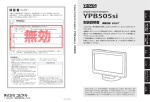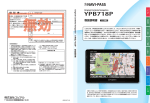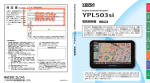Download 1 - My Yupiteru
Transcript
本書は、本書記載内容(下記規定)で、無料修理を行うことを、お約束するものです。 保証期間中に、正常なご使用状態で、故障が発生した場合には、本書をご提示のうえ、 お買い上げの販売店に修理をご依頼ください。 YPL430si 品 番 S/No. お客様 お名前 ご住所 年 月 日 対象部分 機器本体 (電池等消耗部品は除く) お買い上げの日から 1 年 様 〒 TEL( ) 店名・住所 販売店 上欄に記入または捺印の無い場合は、必ず販売店様発行の領収書など、お買い上 げの年月日、店名等を証明するものを、お貼りください。 取扱説明書 12V車専用 このたびは、Original Contents Navigation YPL430si をお買い上げいた だきまして、まことにありがとうございます。 本機はナビゲーションで目的地までのルート案内をするとともに、固定設置式 オービスや事故多発エリアなどの、GPS ターゲットデータを内蔵したナビゲー ションシステムです。 この説明書をよくお読みのうえ、安全運転のよきパートナーとして正しくお使い ください。なお、お読みになられたあとも、いつも見られる場所に大切に保管し てください。 ターゲット識別と設定 YPL430si 基本の操作とルート設定 お買い上げ年月日 保証期間 *お買い上げ年月日の記載がない場合、無料修理規定外となります。 Original Contents Navigation はじめに 取扱説明書 Original Contents Navigation YPL430si 保 証 書(持込修理) <無料修理規定> 5. 本書は、日本国内においてのみ有効です。 This warranty is valid only in Japan. 6. 本書は再発行しませんので、紛失しないよう大切に保 管してください。 設定 故障内容記入欄 ※この保証書は、本書に明示した期間、条件のもとにおい て無料修理をお約束するものです。従ってこの保証書 によって、お客様の法律上の権利を制限するものではあ りませんので、保証期間経過後の修理についてご不明の 場合は、お買い上げの販売店にお問い合わせください。 その他 1. 本書記載の保証期間内に、取扱説明書等の注意書に従った 正常なご使用状態で故障した場合には、無料修理いたしま す。 2. 保証期間内に故障して無料修理を受ける場合には、機器本 体及び本書をご持参、ご提示のうえ、お買い上げの販売店 に修理をご依頼ください。 3. ご転居ご贈答品などで本保証書に記入してあるお買い上げ の販売店に修理がご依頼できない場合には、最寄りの弊社 営業所・サービス部へご相談ください。 4. 保証期間内でも次の場合には有料修理になります。 (イ)使用上の誤り、または不当な修理や改造による故障及 び損傷 (ロ)お買い上げ後の移動、落下等による故障及び損傷 (ハ)火災、地震、水害、落雷、その他の天災地変、公害、塩 害、指定外の使用電源(電圧、周波数)や異常電圧によ る故障及び損傷 (ニ)特殊な条件下等、通常以外の使用による故障及び損傷 (ホ)故障の原因が本製品以外にある場合 (ヘ)本書のご提示がない場合 (ト)本書にお買い上げ年月日、お客様名、販売店名の記入 のない場合、あるいは字句を書き替えられた場合 本機のご使用による、時間や車輌燃料、有料道路料金などの損失、事故や違反、業務 の中断や遅延、逸失利益、精神的損害、その他特別な事情から生じたいかなる損害 (弊社が予見、または予見し得た場合を含む) および、第三者からお客様に対してなさ れた損害賠償請求に基づくいかなる損害に対しても、弊社は一切責任を負いません。 〒 108-0023 東京都港区芝浦 4-12-33 6SS1206 本機を使ってみよう アフターサービスについて サービスエリアで 少し休もうか。 ユピテルサービス窓口一覧 お問い合わせの際は、使用環境、症状を詳しくご確認のうえ、お問い合わせください。 取付、取扱方法に関するお問い合わせ 受付時間 10:00 〜 18:00 月曜日〜金曜日 (祝祭日、年末年始等、当社指定期間を除く) お客様ご相談センター TEL.(0564)45-5599 故障相談や修理のご依頼、販売店の紹介に関するお問い合わせ 地 区 北海道 名称・電話番号・所在地 札幌営業所・サービス部 TEL.(011)618-7071 〒060-0008 北海道札幌市中央区北8 条西18 丁目35-100 エアリービル 1F 青森・岩手・宮城・秋田・ 仙台営業所・サービス部 TEL.(022)284-2501 山形・福島 〒984-0015 宮城県仙台市若林区卸町4-8-6 第2 喜和ビル 1F 栃木・群馬・茨城・埼玉・ 東京営業所・サービス部 TEL.(03)3769-2525 千葉・東京・神奈川・山梨・ 〒108-0023 東京都港区芝浦4-12-33 芝浦新本ビル 3F 新潟・静岡 岐阜・愛知・三重・富山・ 名古屋営業所・サービス部 TEL.(052)769-1601 石川・長野・福井 〒465-0092 愛知県名古屋市名東区社台3-181 滋賀・京都・大阪・兵庫・ 大阪営業所・サービス部 TEL.(06)6386-2555 奈良・和歌山・徳島・香川・ 〒564-0051 大阪府吹田市豊津町53-10 愛媛・高知 ルート探索とルート案内について 鳥取・島根・岡山・広島・ 広島営業所・サービス部 TEL.(082)230-1711 山口 〒731-0135 広島県広島市安佐南区長束1 丁目34-22 長束ビル 102 福岡・佐賀・長崎・熊本・ 福岡営業所・サービス部 TEL.(092)552-5351 大分・宮崎・鹿児島・沖縄 〒815-0035 福岡県福岡市南区向野2-3-4-2F ●上記窓口の名称、電話番号、所在地は、都合により変更することがありますのでご了承ください。 ●電話をおかけになる際は、市外番号などをお確かめのうえ、おかけ間違いのないようご注意ください。 その他 ●ルート探索 本機は、目的地と出発地、ルートのパターン(おすすめ、一般道優先、距離優先)を 設定すると、そのルートを自動的に探索します。 ●ルート案内 目的地までの道順などを、音声と矢印表示で案内することです。この取扱説明書 では音声による案内のことを「音声案内」、矢印などの表示を「表示案内」としてい ます。 地図データベースについて/アフターサービスについて 受付時間 9:00 〜 17:30 月曜日〜金曜日 (祝祭日、年末年始等、当社指定期間を除く) 191 サービスエリアで 少し休もうか。 はじめに 本機を使ってみよう 目 次 ナビゲーション画面を操作するには .............................................................. 33 ターゲット識別と設定 文字入力のしかた................................ 35 本機を使ってみよう............................... 2 安全上のご注意...................................... 7 使用上のご注意................................... 11 本機の特長........................................... 13 ナビゲーションと GPS 衛星について.... 14 本体................................................... 15 クレードル....................................... 16 付属品............................................... 16 別売品............................................... 17 リチウムイオン電池の取り付け.... 18 microSDカードの入れかた.............. 19 microSDカードの取り扱いについて .......................................................... 20 取り付け / 取り外しかた..................... 21 本体を取り付ける............................ 21 本体を取り外す............................... 24 電源について....................................... 25 車輌で使用する............................... 25 本体のみで使用する........................ 26 電源を切る....................................... 26 充電について....................................... 27 リチウムイオン電池を充電する.... 27 走行中の操作規制............................ 27 本体のみで使用する場合................ 28 基本の操作とルート設定 ルート設定と操作の流れ.................... 37 ルート設定の操作手順.................... 37 ルート案内中のナビゲーション画面 について........................................... 38 一般道走行中(通常表示)................ 38 ・警察電話..........................................103 GPS 測位機能について...................... 86 GPSターゲット識別.......................... 87 GPSターゲット識別について....... 87 レーダースコープ表示について.... 87 ステータスバー表示について........ 88 ・警察活動無線..................................103 ・署活系無線......................................103 ・消防無線..........................................103 ・消防ヘリテレ無線..........................103 ・レッカー無線..................................104 ・レーダー式オービス.........................92 ・新救急無線......................................104 高速道路走行中 (ハイウェイ表示) ... 40 ・新 Hシステム式オービス..................92 ・高速道路無線..................................104 イラスト表示................................... 42 ・ループコイル式オービス..................92 ・警備無線..........................................104 目的地を探索する................................ 43 ・LHシステム式オービス....................92 取締りのミニ知識............................. 106 住所から目的地を探索する............ 43 ・Nシステム..........................................93 設定メニューのフローチャート....... 108 ナビゲーション画面から目的地を ・通過告知.............................................93 表示・音声設定............................ 108 探索する........................................... 46 ・取締エリア.........................................93 地図設定........................................ 110 施設から目的地を探索する................ 48 ・検問エリア.........................................93 案内設定........................................ 111 周辺の施設を探索する........................ 51 ・交通監視システム.............................93 レーダー設定................................ 113 電話番号から目的地を探索する........ 56 ・交差点監視.........................................94 システム設定................................ 114 フリーワードで目的地を探索する..... 58 ・信号無視抑止.....................................94 過去の履歴から目的地を探索する..... 62 ・事故多発エリア.................................94 経由地を追加する................................ 64 ・警察署.................................................94 経由地の順番を変える........................ 66 ・道の駅.................................................94 地点を登録する................................... 68 ・サービスエリア.................................94 設定メニューを表示させる............. 116 自宅を登録する............................... 68 ・パーキングエリア.............................94 表示・音声設定................................ 117 お気に入りを登録する.................... 69 ・ハイウェイオアシス.........................94 音量を設定する............................ 117 マイエリアを登録する.................... 71 ・ハイウェイラジオ.............................94 輝度(昼間時)を設定する............. 118 ローカルエリアを登録する............ 73 ローカルエリアの範囲を変更する.... 75 ローカルエリアを削除する............ 77 登録地点を確認する........................ 79 自宅へ帰る........................................... 80 案内を中止する................................... 81 登録地点を削除する............................ 82 ・取締特小無線..................................103 レーダー波受信時の動作について (レーダーアラーム)........................ 95 レーダー波3 識別 (iDSP) について... 96 アイ(Ⅰ)キャンセルポイント/アイ(Ⅰ) キャンセル禁止ポイントを確認する.... 98 無線識別............................................... 99 無線14バンド識別機能について... 99 目次 誤差と修正方法について................ 14 各部の名称と働き................................ 15 文字入力方法................................... 36 ・ヘリテレ無線..................................103 はじめに はじめに 設定 輝度(夜間時)を設定する............. 119 警報表示サイズを設定する......... 120 警報音声を設定する..................... 121 レーダー受信音を設定する......... 122 電源 ON 時音声を設定する.......... 124 案内開始時音声を設定する......... 125 案内終了時音声を設定する......... 126 ナビゲーション画面............................ 30 ・カーロケ無線..................................102 リルート時音声を設定する......... 127 ナビゲーション画面について........ 30 ・取締無線..........................................102 速度オーバー時音声を設定する... 128 GPS 測位情報を見る...................... 32 ・デジタル無線..................................103 GPS 測位時音声を設定する....... 129 安全上のご注意 目 次 GPS 非測位時音声を設定する... 130 レーダー波の受信感度モードに ついて........................................ 162 地図色を設定する......................... 132 レーダー波受信時の反対車線オービス 地図方向を設定する..................... 133 キャンセル機能を設定する...... 164 地図文字サイズを設定する......... 134 無線機能の表示・音声を設定する 企業アイコンを設定する............. 135 ....................................................... 166 3Dランドマークを設定する....... 136 無線の受信感度モードを設定する ....................................................... 168 走行軌跡を設定する..................... 138 システム設定.................................... 170 駐禁エリア・路線を設定する..... 139 操作音を設定する......................... 170 案内設定............................................ 140 システム情報を見る..................... 171 交差点拡大図を設定する............. 140 タッチパネルを補正する............. 172 ハイウェイモードを設定する..... 141 設定を初期化する......................... 173 「死亡または重傷等を負う可能性が想定され 警告:この表示は、 る」内容です。 注意:「傷害を負う可能性または物的損害のみが発生する可能性 が想定される」内容です。 安全上のご注意 ぬけみちを設定する..................... 137 ご使用の前に、この「安全上のご注意」をよくお読みのうえ、正しくお使い ください。ここに記載された注意事項は、製品を正しくお使いいただき、 使用する方への危害や損害を未然に防止するためのものです。安全に関す る重大な内容ですので、必ず守ってください。また、注意事項は危害や損 害の大きさを明確にするために、誤った取り扱いをすると生じることが想 定される内容を、次の表示で区分し、説明しています。 はじめに 地図設定............................................ 132 都市高速入口イラストを設定する ....................................................... 142 JCT(ジャンクション)イラストを その他 設定する.................................... 143 SA (サービスエリア) /PA (パーキング ダウンロード機能................... 176 エリア) イラストを設定する.... 144 GPSデータを更新しよう!........ 176 ETCイラストを設定する............ 145 ダウンロードする......................... 178 現在地表示を設定する................. 146 地図凡例............................................ 179 探索条件を設定する..................... 147 故障かな?と思ったら..................... 185 ぬけみち考慮探索を設定する..... 148 仕 様.................................................. 187 車種を設定する............................ 149 地図データベースについて............. 188 ETC 機器を設定する.................... 150 アフターサービスについて............. 191 現在位置を設定する..................... 151 保証書............................................. 裏表紙 絵表示について この記号は、気をつけていただきたい「注意喚起」内容です。 この記号は、してはいけない「禁止」内容です。 この記号は、必ず実行していただく「強制」内容です。 レーダー設定.................................... 152 レーダー動作モードを設定する... 152 GPSターゲットの表示・音声を 設定する.................................... 154 GPSターゲットの道路選択を 設定する.................................... 156 レーダー波受信時の表示・音声を 設定する.................................... 158 レーダー波受信時の受信感度モード を設定する................................ 160 安全上のご注意 ●安全上お守りいただきたいこと 走行中は運転者による操作、画面の注視をしないでください。運転者が 操作する場合は、必ず安全な場所に停車してから操作してください。交 通事故やけがの原因となります。 本機の分解や改造は絶対にしないでください。火災、感電、故障の原因 となります。また誤作動、不具合が発生した場合、当社は一切の責任を 負いません。走行中に落下等で、運転の支障となり、交通事故やけがの 原因となります。 注 意 高温の場所や、直射日光の当たる場所に、本機を長期間放置しないでくだ さい。リチウムイオン電池などの過熱等により、火災の原因となります。 本機は精密機械です。静電気 / 電気的ノイズ等でデータが消えることが あります。データが消えると作動しません。 異物が入ったり、水や飲み物がかかったり、煙が出ている、変な臭いがす る等、異常な状態のまま使用しないでください。発火の恐れがあります ので、すぐにシガープラグコードを抜いて、修理をご依頼ください。 microSDカードの挿入口や、USB 端子に異物が入ると、故障の原因と なることがありますので取り扱いにご注意ください。 取り付け、取り外しは安全な場所に停車してから行ってください。交通 事故やけがの原因となります。 本体・microSDカード・クレードルなどを雨水に濡らさないでくださ い。本機は、防滴対応品ではありません。 本機を車でご使用されるときの電源は DC12V(マイナスアース)車専 用です。これ以外の接続は故障や火災の原因となります。 シガープラグコードを引っ張ったり、傷をつけないでください。コード が傷んだ場合は交換してください。そのまま使用すると、火災や感電の 原因となります。 本機を車の電源に直接接続しないでください。故障や火災の原因にな ります。 温度の低い場所で使用する際は結露に十分注意してください。感電の 原因となります。 シガーライターソケットに異物がないことを確認してからシガープラ グコードを接続してください。火災や過熱の原因となります。 ベンジンやシンナー等の揮発性の薬品を使用して拭かないでください。 塗装面を傷めます。 運転の際に、視界の妨げや運転操作に支障となる場所、エアバッグ上やエ アバッグの妨げとなる場所に取り付けたり配線しないでください。交通事 故やけがの原因となります。また、エアバッグが正常に作動しません。 濡れた手で操作しないでください。感電の原因となります。 医用電気機器の近くでは使用しないでください。埋め込み型心臓ペー スメーカや、その他の医用電気機器に電波による影響を与える恐れがあ ります。 本機を、船舶・航空機等の主航行装置として、また登山用地図として使用 しないでください。地図に誤差が出ることがあります。また、電池が切 れると作動 (地図表示) もできませんので事故や遭難の原因となります。 安全上のご注意 走行前にしっかり固定されていることを確認してください。交通事故 やけがの原因となります。 穴やすき間にピンや針金等の金属を入れないでください。感電や故障 の原因となります。 警 告 運転に際しては必ず現場の交通規制標識/掲示などに従ってください。 交通事故やけがの原因となります。 歩きながらの操作や、注視をしないでください。必ず安全な場所に立ち 止まってご使用ください。 はじめに 警 告 本体、クレードルに必要以上に力を加えないでください。破損や故障の 原因となります。 強い衝撃を与えないでください。液晶パネル(タッチパネル)が割れて、 けがの原因となります。 本機は日本国内仕様です。海外ではご使用にならないでください。 車内に放置しないでください。変形や故障の原因になります。 使用上のご注意 安全上のご注意 ●液晶パネル(タッチパネル)について 画面を強く押したり、先の鋭いもので押さないでください。タッチパネ ルが割れて、けがの原因となります。 ■電波の透過率が低いガラス (金属コーティングの断熱ガラスなど)の場合、電波が 受信しにくくなり、GPS 測位機能が働かない場合や、取締りレーダー波の探知距 離が短くなる場合※があります。 ※別売品の受信機能内蔵クレードルを使用した場合 ナビゲーションに関する注意 り替えや代金の返却はいたしかねます。 ●地図データの機能がお客様の目的に正確に適応することを、弊社は保障するもの ではありません。 ●地図データやプログラムの著作権は、著作権に基づく権利を許諾した者に帰属し ております。データ /プログラムの複製、改造、解析等をすることはできません。 ●道路 / 地名は、変更される場合がありますので、実際と違う場合があります。 ●一部の車種に採用されている金属コーティングの断熱ガラスの中には、電波の透 過率が低いため衛星からの電波を受信しにくく、GPS 測位ができない場合があ ります。 ●本機の使用中の違反に関しては、一切の責任を負いかねます。日頃から安全運転 を心がけてください。 ●本体に入力された個人情報は、本体内部のメモリーに残っています。他人に譲渡 または、処分などをされる際はプライバシー保護のため、個人情報の取り扱い管 理は必ずお客様の責任で行ってください。 ●液晶パネルは非常に精密度の高い技術で作られており、99.99%以上の有効画素 がありますが、0.01%の画素欠けや常時点灯する画素があります。あらかじめ ご了承ください。 本機の仕様および外観、アイコン、表示名、表示の内容は、実際と異なったり、予告 なしに変更する場合があります。あらかじめご了承ください。 ・一方通行や中央分離帯などで進行でき ない方向や、車輌が走行できない細い 道路などを案内することがあります。 ・曜日や時刻、天候や季節などによる道 路規制には対応していません。必ず 現場の状況や交通規制・標識・掲示 などに従ってください。 取り付けに関する注意 ・取り付けは確実に行ってください。 ・本機を運転に支障をきたす場所に置い たり取り付けたりしないでください。 ・運転の際に、視界の妨げや運転操作に 支障となる場所、エアバッグ付近には 取り付けないでください。 ・直射日光の当たる場所や高温の場所 に長時間放置しないでください。 ・リチウムイオン電池には、充電可能温 度範囲があります。 (0 ~45℃)特に、 夏場の暑い時期車内での充電ができ ない場合もあります。 ・リチウムイオン電池の端子にハンダ 付けしたり、針金などの金属類を接続 しないでください。 ・リチウムイオン電池を水や海水につけ たり、濡らしたりしないでください。 ・リチウムイオン電池から漏れ出した 液が皮膚や衣服に付着したときは、皮 膚に障害を起こす恐れがありますの で、すぐにきれいな水で洗い流してく ださい。 液晶パネル部 ・表示内容は、実際と異なったり、変更 になる場合があります。 ・GPS 衛星からの電波を受信しやすい 場所に取り付けてください。また本 体の上部にルーフや、他の機器のアン テナ・金属等の障害物がない場所に 取り付けてください。 ・サングラスを使用時、偏光特性により、 表示が見えなくなってしまうことがあ ります。あらかじめご了承ください。 リチウムイオン電池に関する注意 シガープラグコードに関する注意 ・リチウムイオン電池には寿命があり ます。 ・シガープラグコードは、必ず付属のも のをご使用ください。 ・不要になったリチウムイオン電池は、 リサイクル協力店へお持ちください。 ・シ ガ ー プ ラ グ 内 部 の ヒ ュ ー ズ が 切 れた場合は、市販の新しいヒューズ (1A)と交換してください。また、交 換してもすぐにヒューズが切れる場 ・火の中に投入したり、加熱したり、分 解や改造をしないでください。 10 ・高温の場所や、直射日光の当たる場所 に長時間放置しないで下さい。液漏 れ等の原因になります。 使用上のご注意 ●地図データの誤字・脱字・位置ずれなどの表示または、内容の誤りに対して、取 はじめに 警 告 ■本機を使用中の違反に関しては、一切の責任を負いかねます。日頃からの安全運 転をお心がけください。 11 本機の特長 使用上のご注意 ・シガープラグ内部には、ヒューズとス プリングが入っています。ヒューズ 交換の際は、部品の紛失に注意してく ださい 。 ・本機を初めてご使用になる場合は、 GPS 測位が完了するまで 20 分以上 時間がかかる場合があります。 ・GPS 衛星の受信状態により、距離や 速度に誤差を生じる場合があります 。 ・車載 TV を UHF56 チャンネルに設定 していると、GPS 測位できない場合 があります 。 UHF56 チャンネル受信周波数が障 害電波となり、GPS 受信に悪影響を 与えるためです。 レーダーアラーム(* P.95) に関する注意 ※別売品の受信機能内蔵クレードルを使用した 場合 ・レーダー波を使用しない速度取締り (光電管式など)の場合、事前に検知す ることができませんので、あらかじめ ご了承ください。 ・走行環境や測定条件などにより、取締 りレーダー波の探知距離が変わるこ とがあります。 ・狙い撃ちの取締り機(ステルス型取締 り機)は、計測する瞬間だけ電波を発 射するため、受信できなかったり、警 報が間に合わない場合があります。 先頭を走行する際はくれぐれもご注 意ください。 (*P.96) 12 ☆ 4.3 インチワイド TFT 液晶。 ※別売品の受信機能内蔵クレードルを使用した 場合 ☆ タッチパネル採用でらくらく操作。 ・カーオーディオやカーナビ、カーエ アコン、ワイパー、電動ミラーなどの モーターノイズにより、反応する場合 があります。あらかじめご了承くだ さい。 ☆ ネット検索感覚で目的地がすぐに見つかるフリーワード検 索、業界初装備。あいまいな記憶からでも、キーワード入力 で目的地を探せます。 ・カーロケーターシステムは、全国的に 新システムへの移行が進んでいます。 現在は受信可能な地域であっても今 後、新システムへの移行により受信で きなくなりますので、あらかじめご了 承ください。 新システムが導入された地域や、新シ ステムに移行した場合、カーロケ無 線の警報や、ベストパートナー6 識別 (*P.104)は、働きません。 ☆ 見やすい地図!“スーパーマップル”採用。No,1 シェア道路 地図帳“スーパーマップル”がベースです。 本機の特長 GPS 測位機能(* P.86) に関する注意 無線14 バンド受信機能(* P.99) に関する注意 はじめに 合は、使用を中止し、シガープラグを 抜いて、お買い上げの販売店、または 最寄りの弊社営業所・サービス部に ご相談ください。 ☆ ぬけみちマップ 「GIGAマップル渋滞ぬけみち道路地図」を搭載し、抜け道を点 滅表示。渋滞を回避したルート案内も可能です。 ☆ おすすめ・一般道優先・距離優先から状況に合わせてルート を選択。 ☆ ETC 割引機能に対応した ETC 対応有料料金表示。 ☆ 高速道 SA・PA 内案内や都市高速道路入口3D 表示など、わ かりやすい案内表示。 ☆ 検索した施設の営業時間や人気メニューなどの情報も確認で きる施設情報。 ☆ 10 mスケール表示。 10 mスケールの市街地図表示が可能です。 ☆ 新採用ワンタッチクレードルでカンタン取り付け。 ☆ 地図上にオービス取締りポイントを表示。 オービス設置場所や事故多発ポイント、駐車禁止エリア&路 線、制限速度情報など安全に運転するための多彩な情報でドラ イバーをアシスト、ドライブに必要な情報をお知らせします。 13 ナビゲーションと GPS 衛星について 本 体 はじめに GPS(グローバル・ポジショニング・システム)衛星は、常に高精度な時間情報 等を地球に向けて送信しています。ナビゲーションは、この GPS 衛星を利用し て得た現在地の情報を地図データに重ねて表示しながら、目的地までのルート を案内するものです。 各部の名称と働き 誤差と修正方法について 緯度・経度・高度や地図上の自車位置がずれている場合があります 液晶パネル(表示画面) タッチパネルで操作を行います。 GPSアンテナ部 GPS衛星からの電波を受信します。 メニューボタン メニュー画面を表示します。 誤差を生じる原因 ●周囲を高いビルに囲まれた場所や、高速道路の下、トンネル内等、GPS 測位 (電波を受信)ができない場所 ●雪や雨等の悪天候の場合 ●携帯電話中継局等大きな電波の発生源が近くにある場所 ●車速パルスの入力やジャイロを搭載しておりませんので、自車位置がずれ ることがあります。 microSDカード挿入口 付属のmicroSDカードが挿入されていない と、本機は動作しません。 (☛ P.19) 電源/リセットボタン 一度押すと電源のON/OFFができます。 5秒以上押すとシステムをリセットします。 (☛ P.26) G P S 衛星について/各部の名称と働き スピーカー ナビゲーションと GPS 衛星からの電波が良好に受信できる見通しの良い道をしばらく走行 して正しい現在地を認識すると、自動的に現在位置を補正します。 イヤホン端子(φ3.5mm) USB端子 テレビによるGPS測位障害について 車載テレビ等を UHF56 チャンネルに設定していると、GPS を測位できない 場合があります 。 これは、UHF56 チャンネルの受信周波数が障害電波となり、 GPS 衛星からの電波受信に悪影響を与えるためです。ご注意ください。 通常、GPS 電波受信が終わるまで、約10 秒から約3 分かかりますが、初めての 受信や、ビルの谷間等、視界の悪い場所では、GPS 衛星からの電波を受信しにく く、受信に 20 分以上時間がかかる場合があります。障害物や遮へい物のない視 界の良い場所へ移動し、車を停車して行ってください。 14 パソコンや別売品のACアダプターから電源 を供給します。 銘板シール クレードル接続部 クレードルと接続、電源を供給します。 電池カバー (☛ P.18) 15 各部の名称と働き クレードル 別売品 はじめに ●電源直結コード OP-4(約4m) 1,575 円(税込) シガーライターソケットを使わずに、車内アクセサ リー系端子から直接電源を取ることができます。 I/0端子 本体との接続端子 (☛ P.24) ●受信機能内蔵クレードル OP-CR43 21,000 円(税込) レーダー波、無線の受信回路を内蔵したクレードルセットです。 付属品 ・スタンド ・シガープラグコード ・粘着マット ・両面シール ・クッション DCジャック ●ACアダプター OP-E368 3,150 円(税込) 銘板シール ご家庭での使用や充電ができます。 付属のシガープラグコードを接続します。 (☛ P.25) 各部の名称と働き 本体取り外しボタン 付属品 16 ●microSDカード(2GB) (本機専用)……1 ●シガープラグコード ……1 ●スタンド……1 ●クッション……1 ●粘着マット……1 ●リチウムイオン電池……1 ●両面シール……1 ●取扱説明書 / 保証書(本書)……1 17 各部の名称と働き microSDカードの入れかた リチウムイオン電池の取り付け 重要 ・リチウムイオン電池は必ず取り付けて ください。 ・不要になったリチウムイオン電池は、 リサイクル協力店へお持ちください。 ・microSDカードの出し入れは、必ず電源が OFF の状態で行ってください。電 源が入っていると、本機や microSDカードが壊れることがあります。 ・microSDカードは一方向にしか入りません。microSDカードを下図のよう に挿入してください。無理に押し込むと、本機が壊れることがあります。 「SDカードを挿入してください」というメッセージが表示されたときは、電 源を OFF にして microSDカード挿入部に、microSDカードを『カチッ』と 音がするまで押し込んでください。 下図の向きに合わせて入れてください。 メモ ・microSDカードを取り出すときは、 カードを押し込み、カードが少し飛 び出してから引き出します。 18 m i c r o S D カードの入れかた microSDカード挿入口 はじめに 本体の裏の電池カバーを外し、リ チウムイオン電池の金属部が本 体の電極に合うように入れます。 注 意 19 microSDカードの入れかた microSDカードには、ナビゲーションの地図データなどが保存されています。 重要 本体を取り付ける スタンドのハンドルを 1 スタンドにクレードルのネジ部分を差し込み、 閉める はじめに microSDカードの取り扱いについて 取り付け / 取り外しかた クレードル ・本体に microSDカードが挿入されていないと、本機が作動しません。 ハンドルを閉める ・microSDカード内のデータを絶対に削除しないでください。 ・microSDカードは本機専用でお使いください。他の機器で使用したり、他の microSDカードを使用しないでください。 スタンド 誤ってデータを削除した場合は、お買い上げの販売店、または最寄りの弊社営業 所までご相談ください。 取り付け/取り外しかた ・microSDカードをパソコン等でフォーマットしないでください。フォーマットす ると、データが消滅し、本機が使用できなくなります。 2 本体の溝をクレードルのレールに合わせてセットする 『カチッ』というまで差し込みます。 本体 レール 20 21 取り付け / 取り外しかた 吸着面の中央部に空気が入らないように PUSHボタンを押し、レバーを回して ください。 クレードルのハンドルをゆるめて、見やすい角度に調節し、ハンドルを閉めま す。 ゆるめる 取り付け/取り外しかた レバー 4 画面の角度を調整する しめる ハンドル メモ ・粘着マットで取り付けしにくい場合は、両面シールで取り付けてください。 ・吸着面は、経年変化で吸着が弱くなることがあります。 ・あらかじめ両面シールを貼る場所のチリや汚れ、脂分をよく落としたあと、慎重に 行ってください。貼り直しはシールの接着力を弱めます。 ・取付部の材質により、変色や変形することがあります。 ・両面シールで取り付けする場合は、固定力を強くするために本体を取り付けず、24 時間以上放置してください。 取り付け場所 メモ GPS 衛星からの電波を受信しやすい場所に取 り付けてください。また本体の上部にルーフ や、他の機器のアンテナ・金属等の障害物がな い場所に取り付けてください。 ルーフ はじめに 3 取り付け場所に置き、レバーを回す ダッシュボードとクレードルが接触すると、振動でノイズが発生する場合 があります。 その場合は付属のクッションをクレードルに貼り付けてください。 GPS衛星の電波 GPS アンテナ クッション 警 告 運転の際に、視界の妨げや運転操作に支障となる場所、エアバッグ付近には取 り付けないでください。 22 23 電源について 取り付け / 取り外しかた 車輌で使用する 本体取り外しボタンを押しながら、本体を上に引き上げます。 DCジャックと車のシガー 1 付属のシガープラグコードをクレードルの ライターソケットに差し込む はじめに 本体を取り外す メモ 電源について 本体取り外しボタン ・シガープラグコードは、必ず付属の ものをご使用ください。 ・シガープラグ内部のヒューズが切 れた場合は、同じ容量(1A)の新し いヒューズと交換してください。 ・一部の車種においては、シガープラ グの形状が合わないことがありま す。その場合は、オプションの電源 直結コードを使用してください。 シガーライター ソケット DCジャック シガープラグ コード 2 エンジンをかける 車輌のキー(ACC)に連動して本体の電 源が自動で入ります。 また、キーを OFF にすると、約5 秒後 に本体の電源が切れます。 24 25 充電について 電源について 電源ボタンを押す オープニング画面が表示されます。 内容をご理解のうえ[OK]にタッチしてください。 約10 秒後に自動で地図画面に移行します。 リチウムイオン電池を充電する リチウムイオン電池の充電は、本体を動作させながら行います。 (充電温度範囲 0 〜+45℃ 過充電防止回路付) はじめに 本体のみで使用する ※リチウムイオン電池が 45℃以上になると、安全のため充電を停止します。夏場など、 充電がしにくい場合があります。 ※パソコン本体の USB 端子に直接接続してください。USB のハブ等を経由して接続 した場合、容量不足で、作動や充電ができないことがあります。 充電について ●パソコンからの充電は、約12 時間で満充電になります。 本機の USB 端子に市販の USBケーブル(USB2.0 ケーブル Aコネクターオ スーミニ Bコネクタオス)でパソコンと接続し、パソコンの電源を入れてくだ さい。 ●別売の ACアダプター(OP-E368)を使用しての充電は、約4 時間で満充電 になります。 電源ボタン 電源を切る 画面表示中に電源ボタンを押す 画面が消え本体の電源を OFF にできます。 本機 USB 端子より電源を供給されている場合は、電源供給が切断されると、約5 秒 後に電源が OFF になります。 走行中の操作規制 車でのご使用時 (クレードルに接続時) 、一 定速度以上の速度と判定された場合は安 全のため走行中の操作を無効とし、 「 運転 中の操作は行えません。安全な所に移動し てから操作してください」 を表示します。 ※走行中でも「GPS 受信表示」 「 地図スケール」 「現在地」 「自宅へ帰る」 「ルート消去」 「地図」は 操作できます。 ご注意 5秒以上押し続けると、システムがリセットして再起動します。 26 27 充電について 本体のみで使用する場合 本機をクレードルから外して、本体のみでも使用できます。 本体をクレードルから外して使用しているときには、メニュー画面に次のよう に電池の電源状態が表示されます。 状態 満充電 要充電 充電中 表示 ・要 充電表示のときは、クレードルやパソコンの USB、別売の ACアダプ ター(OP-E368)で充電してください。 電池が満充電の状態で約3 時間使用できます。 リチウムイオン電池には寿命があります、リチウムイオン電池で使用できる時 間が短くなったら新しい電池と交換が必要です。 リチウムイオン電池の交換については、お買い上げの販売店、または最寄りの 弊社営業所にご相談ください。 歩きながらの操作や、注視をしないでください。必ず安全な場所に立ち止まって ご使用ください。 28 基本の操作と ルート設定 ナビゲーション画面 ●地図上に表示されるアイコンおよび警報・警告・告知表示に表示するアイコン ナビゲーション画面について アイコン 地図の凡例・地図上の表示(ランドマーク)については「地図凡例」 (*P.179)を ご覧ください。 表示名 表示の意味(画面表示はすべて、はめ込み合成です) GPS 受信表示・ 現在時刻 GPS 受信表示は GPS 衛星から電波を受信していると きに表示されます。 受信レベルを3段階( ① ② 30 ~ )で表示します。 また電波を受信できないときは、圏外( )が表示 されます。 現在時刻は GPS 衛星から送られる時刻を表示します。 方位表示 赤の矢印が北方向を指します。方位アイコンをタッチす ると、ノースアップ/ヘディングアップがワンタッチで 切り替わります。 ③ 地図スケール 表示されている地図の縮尺を表示します。 ④ メニューバー 自車位置の住所や道路名称、緯度・経度を表示します。 また、タッチするとメニュー画面が表示されます。 ⑤ 自車位置 自車位置で現在の位置と進行方向を地図に表示します。 内 容 ループコイル ハイウェイラジオ 受信エリア LHシステム 目的地 新 Hシステム 出発地 レーダー式オービス 経由地 取締エリア 警察署 検問エリア 道の駅 Nシステム サービスエリア 交通監視システム パーキングエリア 事故多発エリア ハイウェイオアシス 交差点監視ポイント マイエリア ナビゲーション画面 No. アイコン 基本の操作とルート設定 一般道走行中 内 容 信号無視抑止システム ●別売の受信機能内蔵クレードル(OP-CR43)を使用したとき表示するアイコン アイコン 内 容 アイコン 内 容 レーダー波 無線 / 警報 ステルス波 無線 / 告知 インテリジェント キャンセル カーロケ無線 31 ナビゲーション画面を操作するには ナビゲーション画面 GPS 測位情報を見る ナビゲーション画面の をタッチすると、現在の衛星位置・衛星ナンバー・ 受信レベル、緯度、経度、速度、高度の画面に切り替わります。 本機の操作部は、タッチパネルです。画面をタッチして操作します。 例 地図スケールを変えるときには 1 ナビゲーション画面の地図スケー ルをタッチする 基本の操作とルート設定 画面の左側に [+] [−] が表示されます。 表示名 表示の意味(画面表示はすべて、はめ込み合成です) ① 時計表示 現在の時刻を表示します。 ② 衛星ナンバー・ 受信レベル GPS 衛星の番号 (No.)と受信レベル (Lv)を色わけして表 示します。 Lv0 から 10 までは 「青」 Lv11 から 20 までは 「黄」 Lv21 から 30 までは 「橙」 Lv31 以上は 「赤」 で表示します。 ③ 緯度・経度 現在地の緯度・経度を表示します。 ④ 自車速度 走行速度を表示します。 ⑤ 高度 高度を表示します。 2 [+]や[−]にタッチする [+]をタッチすると地図スケールが縮小され、 [-]をタッチすると地図スケー ルが拡大されます。 10m + − 200km ナビゲーション画面を操作するには No. 地 図 ス ケ ー ル は、10m、25m、50m、100m、200m、500m、1.0km、 2.5km、5.0km、10km、20km、50km、100km、200km の 14 段階 に切り替わります。 ※[+] [ -]表示中に、スケールをタッチするか、約10 秒放置すると[+] [-]の表示は消えます。 32 33 文字入力のしかた ナビゲーション画面を操作するには 地図をスクロールするときには 地図をタッチすると、タッチした場所 ( を中心として地図が表示されます。 フリーワードの検索やマイエリア、お気に入りで入力するときに使います。 ) 基本の操作とルート設定 地図画面をタッチしたまま指を動かすと、 指の動きに合わせて地図も動きます。 地図の動き 指の動き 上下左右の三角 を押している 間、地図がスクロールされます。 メ モ 34 ① 入力した文字をすべて消去します ② 入力する文字を切り替えます。 ③ 現在地に戻ります。 ④ メニュー画面に戻ります。 ⑤ 検索画面に戻ります。 ⑥ 入力を決定します。 ⑦ 漢字、カナを変換します。 ⑧ フリーワード検索で、検索条件を指定します。 ⑨ 入力した文字を一字消去します。 ⑩ カーソル位置を変更します。 文字入力のしかた ひらがな入力画面 [現在地]をタッチしてください。 ・現在地に戻るときは、 ・ナビゲーション画面で名称や文字が重なって表示されることがあります。 35 ルート設定と操作の流れ 文字入力のしかた 文字入力方法 例 お気に入りに【株式会社ユピテル】を登録する [地点登録] → [お気に入り] 1 検索や地図上から登録したい地点を選択し、 をタッチする ルート設定の操作手順 ルートの設定は以下の手順で行います。 1 目的地を設定する(*P.43) 2 [全消去]をタッチして住所を消す か[ ]ふ[ ] 小 文 字 濁 音] [し[ ]き] 3 [[か] [小文字濁音] [い] [し] [や] [小 [一般道優先] [距離優先]から、ルート探索のパターンを 2 [おすすめ] 選択する(*P.44) ・[デモ走行]でルートを確認することができます。 「株式会社」 と表示されます。 4 [カタカナ]をタッチし、カタカナ 入力画面に切り替える 3 [案内開始]を選択してルートを設定する(*P.45) ・ルート探索が終わると、地図に設定したコースが表示され、ルート案内が 始まります。 ・音声でわかりやすく案内します。 (ON/OFF もできます) (*P.117) ルート設定と操作の流れ 文字濁音] [変換] [決定] の順番で画 面をタッチする 基本の操作とルート設定 入力画面に、登録したい地点の住所を表示します。 自宅など、よく利用する目的地は、お気に入り登録に登録する(*P.69) 5 [ユ] [ ヒ] [ 小文字濁音] [ 小文字濁 音] [テ] [ル] [決定] の順番で画面を タッチする ・検索した場所をナビゲーションに 100 カ所まで登録できます。 「株式会社ユピテル」 と表示されます。 ご注意 6 [決定]をタッチする 「お気に入り」 に登録します。 36 一方通行や中央分離帯などで進行できない方向や車輌が走行できない細い道路な どを案内することがあります。 また、曜日や時刻、天候や季節等による道路規制には対応していません。必ず現 場の状況や交通規制・標識・掲示などに従ってください。 37 ルート案内中のナビゲーション画面について 運転するときは、必ず現場の状況や交通規制・標識・掲示などに従ってください。 地図の凡例・地図上の表示(ランドマーク)については「地図凡例」 (*P.179)を ご覧ください。 一般道走行中(通常表示) 表示の意味(画面表示はすべて、はめ込み合成です) ① GPS 受信表示・ 現在時刻 GPS 受信表示は GPS 衛星から電波を受信しているとき に表示されます。現在時刻は GPS 衛星から送られる時 刻を表示します。 ② 方位表示 赤の矢印が北方向を指します。 ③ 地図スケール 表示されている地図の縮尺を表示します。 ④ 自車速度 移動速度を表示します。 ⑤ 目的地までの 距離 目的地までの距離を表示します。 ⑥ 到着予想時間 目的地に到着するまでの予想時間が表示されます。 ⑦ 道路名称 現在地の道路名を表示します。 ⑧ ルート 目的地までのルートを表示します。 ・ルート案内時の色は一般道:オレンジ、有料道:水色、 細街路:紫で表示します。 ⑨ 自車位置 自車位置で現在の位置と進行方向を地図に表示します。 ⑩ 案内矢印 次の交差点までの距離と、交差点で曲がる方向を表示し ます。 左折表示 直進 表示 右折表示 U ターン ⑪ 案内情報 次に案内を行う交差点の名称を表示します。 ・登録されていない交差点は「案内地」と表示されます。 ⑫ 交差点情報 次の交差点の交差点名と通過区分(進行方向)が表示され ます。 ・登録されていない交差点は「案内地」と表示されます。 ルート案内中のナビゲーション画面について 表示名 基本の操作とルート設定 No. メモ ・ナビゲーション画面で名称や文字が重なって表示されることがあります。 38 39 ルート案内中のナビゲーション画面について 高速道路走行中(ハイウェイ表示) 40 表示の意味(画面表示はすべて、はめ込み合成です) ① GPS 受信表示・ 現在時刻 GPS 受信表示は GPS 衛星から電波を受信していると きに表示されます。 現在時刻は GPS 衛星から送られる時刻を表示します。 ② 方位表示 赤の矢印が北方向を指します。 ③ 地図スケール 表示されている地図の縮尺を表示します。 ④ 制限速度 高速道路の制限速度を表示します。 ⑤ 自車速度 移動速度を表示します。 ⑥ 目的地までの 距離 目的地までの距離を表示します。 ⑦ 到着予想時間 目的地に到着するまでの予想時間が表示されます。 ⑧ 高速道路上の 自車位置 ハイウェイ表示における現在の位置を表示します。 ⑨ 道路名称 高速道路名を表示します。 ⑩ ハイウェイ 施設情報 SA/PA は施設のアイコンを表示します。 IC/JCT/ 料金所では通過予想時間を表示します。 ⑪ ハイウェイ表示を 消す ×をタッチするとハイウェイ表示が OFF します ⑫ 戻る ハイウェイ表示における現在の自車位置に戻ります。 ⑬ スクロールボタン 施設案内を上下にスクロールします。 ⑭ 次案内施設情報 次に案内を行うジャンクションやインター出口などの 名称と距離を表示します。 ⑮ 誘導アイコン パーキングエリアやインターチェンジなどのアイコン やインター出口などの誘導アイコンを表示します。 ルート案内中のナビゲーション画面について 高速道路走行中は 2 画面となり、通常のナビゲーション画面を右側に、高速道路の情 報を右側に表示します。 表示名 基本の操作とルート設定 ハイウェイ表示 No. 41 ルート案内中のナビゲーション画面について イラスト表示 目的地を探索する 住所から目的地を探索する 高速道路のときには、イラスト表示します。 (*P.142、143) ニューボタンまたはナビゲー 1 メション画面のメニューバーをタッ チする ●都市高速入口イラスト表示 ※都市高速入口イラストは首都高速、阪 神高速、名古屋高速、広島高速、福岡高 速、北九州高速のみ表示します ●JCT(ジャンクション)イラスト表示 2 [検索]にタッチする 目的地を探索する 3 [住所]にタッチする 基本の操作とルート設定 メニュー画面が表示されます。 4 住所一覧から、目的の都道府県を タッチする [△]または[▽]で目的地の都道府県を 選択してください。 42 43 目的地を探索する 5 同様に、都道府県名以降の住所を 順に選び[地図表示]をタッチする 8 [案内開始]にタッチする 地域によっては、番地を指定すること はできません。 しばらくすると、設定された探索条件 でルートが再設定されます。 方法にタッチする [おすすめ] 幹線道路を利用し、できる だけ曲がらずに目的地へ到 着するルートを探索します。 [一般道優先] 有料道路をできるだけ利用 せずに目的地へ到着する ルートを探索します。 [距離優先] 目的地までをできるだけ短 い走行距離で目的地へ到着 するルートを探索します。 ご注意 一方通行や中央分離帯などで進行できない方向や車輌が走行できない細い道路な どを案内することがあります。 また、曜日や時刻、天候や季節等による道路規制には対応していません。必ず現 場の状況や交通規制・標識・掲示などに従ってください。 目的地を探索する [ 一般道優先] [ 距離優 7 [おすすめ] 先]から目的にあったルート探索 設定した目的地までのルート案内画面 が表示され、 『ルート案内を始めます。 実際の交通規制に従って運転してくだ さい。』とルート案内開始の音声で案内 します。 基本の操作とルート設定 6 [ここへ行く]をタッチする 走行中、ルートから外れてしまった場合(オートリルートについて) 走行中にルートから離れてしまった場合には、自動的に走行している場所 から目的地までのルートを探索し直します。 メニューバーに目的地までの距離、到 着予想時間、ルート全体の合計料金が 表示されます。 ※フェリー航路を使用するルートで は、フェリー料金は含みません。 [デモ走行]をタッチすると、選択した 探索条件で目的地までの走行ルートを 確認することができます。 44 45 ナビゲーション画面から目的地を探索する 1 地図をスクロールして、画面上の マークを目的地に合わせる しばらくすると、設定された探索条件 でルートが再設定されます。 方法にタッチする [おすすめ] 幹線道路を利用し、できる だけ曲がらずに目的地へ到 着するルートを探索します。 [一般道優先] 有料道路をできるだけ利用 せずに目的地へ到着する ルートを探索します。 [距離優先] 目的地までをできるだけ短 い走行距離で目的地へ到着 するルートを探索します。 ナビゲーション画面から目的地を探索する [ 一般道優先] [ 距離優 3 [おすすめ] 先]から目的にあったルート探索 設定した目的地までのルート案内画面 が表示され、 『ルート案内を始めます。 実際の交通規制に従って運転してくだ さい。』とルート案内開始の音声で案内 します。 基本の操作とルート設定 2 [ここへ行く]をタッチする 4 [案内開始]にタッチする メニューバーに目的地までの距離、到 着予想時間、ルート全体の合計料金が 表示されます。 ※フェリー航路を使用するルートで は、フェリー料金は含みません。 [デモ走行]をタッチすると、選択した 探索条件で目的地までの走行ルートを 確認することができます。 46 47 施設から目的地を探索する 探索できる周辺施設については、 「施設探索リスト」 (*P.53)をご覧ください。 ニューボタンまたはナビゲー 1 メション画面のメニューバーをタッ チする メニュー画面が表示されます。 施 設 一 覧]か ら、目 的 の カ テ ゴ 4 [リーをタッチする カテゴリーがさらに別れる場合があり ます。このような場合も、同様にタッ チしてください。 施設名がリスト表示されます 基本の操作とルート設定 2 [検索]にタッチする [△]または[▽]で目的地の都道府県を 選択してください。 6 目的の施設をタッチする 施設から目的地を探索する 3 [施設]にタッチする 5 目的の都道府県をタッチする [△]または [▽]で目的の施設を選択し ます。 7 [ここへ行く]をタッチする 詳細情報 施設の情報を表示します。 地図表示 施設周辺の地図を表示します。 地点登録 [ローカルエリア] [マイエリア] [お気に入り] に登録します。 ここへ行く 目的地を決定します。 48 49 施設から目的地を探索する [ 一般道優先] [ 距離優 8 [おすすめ] 先]から目的にあったルート探索 方法にタッチする [おすすめ] 幹線道路を利用し、できる だけ曲がらずに目的地へ到 着するルートを探索します。 [距離優先] 目的地までをできるだけ短 い走行距離で目的地へ到着 するルートを探索します。 探索できる周辺施設については、 「施設探索リスト」 (*P.53)をご覧ください。 ニューボタンまたはナビゲー 1 メション画面のメニューバーをタッ チする メニュー画面が表示されます。 2 [検索]にタッチする 設定した目的地までのルート案内画面 が表示され、 『ルート案内を始めます。 実際の交通規制に従って運転してくだ さい。』とルート案内開始の音声で案内 します。 3 [周辺施設]にタッチする 周辺の施設を探索する 9 [案内開始]にタッチする 基本の操作とルート設定 [一般道優先] 有料道路をできるだけ利用 せずに目的地へ到着する ルートを探索します。 周辺の施設を探索する 施 設 一 覧]か ら、目 的 の カ テ ゴ 4 [リーをタッチする カテゴリーは、さらに検索項目が表示 される場合があります。このような場 合も同様に検索を行ってください。 50 51 周辺の施設を探索する 5 目的の施設をタッチする [△]または[▽]で目的地の施設を選択 します。 ●施設探索リスト 大項目 交通 中項目 小項目 道路 インターチェンジ、スマート IC、ジャンクション、 SA ・ PA ・ハイウェイオアシス、交差点 鉄道 JR 駅、私鉄駅、地下鉄駅、ケーブルカー発着場、 ロープウェイ発着場 6 [ここへ行く]をタッチする 詳細情報 施設の情報を表示します。 地図表示 施設周辺の地図を表示します。 地点登録 [ローカルエリア] [マイエリア] [お気に入り] に登録します。 フェリー乗り場 ショッピング ここへ行く 目的地を決定します。 道の駅、ドライブイン コンビニエンスストア サークル K、サンクス、セブンイレブン、ファミ リーマート、ローソン、デイリーヤマザキなど スーパー・百貨店・ 商店街 スーパー、デパート・百貨店、ショッピングセン ター、ショッピングモール・商店街、地下街、アウ トレットモール 市場・フリーマーケット 市場、朝市、その他市場、フリーマーケット 生活・雑貨 ホームセンター、インテリア・家具、メガネ・コン タクト、ドラッグストア、ディスカウント、酒類の ディスカウント店、リサイクル、ギフト・雑貨・花、 園芸・ガーデニング、ペット・ペット用品、電気・パ ソコン・カメラ、ゲーム・ DVDソフト、おもちゃ・ 玩具、携帯電話ショップ、写真スタジオ、リフォー ム、その他生活用品 ファッション・ ビューティ 靴、バッグ、衣類、古着、ジュエリー、その他装飾 品、ヘアメイク 食品・お酒 ワイン、地酒・焼酎、地ビール、和菓子、洋菓子、パ ン、アイスクリーム、牛乳・ヨーグルト、お茶、鮮 魚・生肉、野菜・果物、その他食品 ファミリーレストラン 和食ファミレス、そば・うどん、寿司・海鮮、その他 和食、洋食ファミレス、イタリアン、ステーキ・ハ ンバーグ、その他洋食、中華・ラーメン、焼肉、カ レー、その他ファミレス ファーストフード ハンバーガー、牛丼、その他ファーストフード 方法にタッチする [おすすめ] 幹線道路を利用し、できる だけ曲がらずに目的地へ到 着するルートを探索します。 [一般道優先] 有料道路をできるだけ利用 せずに目的地へ到着する ルートを探索します。 [距離優先] 目的地までをできるだけ短 い走行距離で目的地へ到着 するルートを探索します。 8 [案内開始]にタッチする 設定した目的地までのルート案内画面 が表示され、 『ルート案内を始めます。 実際の交通規制に従って運転してくだ さい。』とルート案内開始の音声で案内 します。 52 グルメ 周辺の施設を探索する [ 一般道優先] [ 距離優 7 [おすすめ] 先]から目的にあったルート探索 道の駅・ドライブイン 基本の操作とルート設定 空港 ラーメン カフェ・軽食 カフェ・喫茶、ケーキ・洋菓子、和菓子・甘味処、サ ンドウィッチ、その他軽食 和食 懐石・割烹、寿司・海鮮、そば・うどん、てんぷら・う なぎ、焼き鳥・鳥料理、おでん、釜飯、とんかつ、お 好み焼き、たこ焼き、郷土料理、その他和食 53 周辺の施設を探索する 大項目 グルメ 中項目 小項目 洋食 フランス料理、イタリア料理、スペイン料理、ロシ ア料理、ステーキ・ハンバーグ、その他洋食 アジア・中華・ エスニック料理 中国料理・飲茶、餃子・シュウマイ、韓国料理・焼 肉、カレー、アジア系料理 官公署 中央省庁、検察庁、税務署、法務局、裁判所、運輸 支局、免許センター、労働基準監督署、社会保険事 務所、ハローワーク、保健所 県庁 市区町村役場 自然食・ オーガニック料理 警察署 レジャー施設・スポット 小項目 消防署 郵便局 人気スポット・高層ビル、遊園地・テーマパーク、 アミューズメント、動物園、植物園、水族館、キャ ンプ、釣り、プール、海水浴・湖水浴、潮干狩り、マ リーナ、展望スポット、観察スポット、ハイキング ・散策、夜遊びスポット、待ち合わせスポット、そ の他レジャースポット 映画・園芸・劇場・ホール、美術館・博物館、学習館・ 科学館、記念館、資料館・郷土館・展示館・文学館、 展示場・ショールーム、プラネタリウム、ビジター センター・自然観察センター、その他文化施設 観光スポット 観光案内所、名所、史跡・建造物、体験、工場見学、 街道、乗り物 スポーツ施設 ゴルフ場、スキー場、スケート場、競馬・競輪・競艇 ・オートレース、スタジアム・運動施設 公園・庭園 公園、庭園 自然地形 山、峠、高原、海岸・浜、河川、渓谷、湿原、湖沼、 半島、崎・岬、島、海、洞窟、岩、滝、砂丘、特殊地 形、港湾、端、その他自然地形 ホテル シティホテル、ビジネスホテル、リゾートホテル、 カプセルホテル 旅館・民宿 ビジネス旅館、温泉旅館、その他観光旅館、民宿 ペンション・貸別荘・ 山小屋 ペンション・プチホテル、ペンションビレッジ、貸 し別荘、山小屋・ヒュッテ、宿坊 銀行 都市銀行、地方銀行、信託銀行、外国銀行、その他 銀行 病院 学校・教育 トイレ 学校・幼稚園・保育園、図書館、天文台 周辺の施設を探索する 文化施設・スクール 大使館 基本の操作とルート設定 宿泊・温泉 くらし・生活 中項目 その他外国料理 お酒 レジャー・観光 大項目 その他宿泊施設 温泉・入浴施設 54 温泉地、日帰り温泉・立ち寄り湯、クアハウス、健 康ランド、スーパー銭湯、その他温泉 55 電話番号から目的地を探索する ニューボタンまたはナビゲー 1 メション画面のメニューバーをタッ チする メニュー画面が表示されます。 実際の施設と離れた場所が表示される 場合や、指定した地区の代表地点を表 示する場合があります。このようなと きは、地図表示をタッチして地図をス クロールさせ、地図上の 所に合わせてください。 を目的の場 地図表示 施設周辺の地図を表示します。 地点登録 [ローカルエリア] [マイエリア] [お気に入り] に登録します。 ここへ行く 目的地を決定します。 4 [おすすめ] 幹線道路を利用し、できる だけ曲がらずに目的地へ到 着するルートを探索します。 [一般道優先] 有料道路をできるだけ利用 せずに目的地へ到着する ルートを探索します。 数字キーをタッチし、電話番号を 入力して[決定]にタッチする 入力を間違えたときは[全消去]または [1 字消去]をタッチして、やり直して ください。 「ー」 ( ハイフン)は、入力しなくても探 索できます。 5 該当する施設をタッチする 56 方法にタッチする [距離優先] 目的地までをできるだけ短 い走行距離で目的地へ到着 するルートを探索します。 電話番号から目的地を探索する 3 [電話番号]にタッチする [ 一般道優先] [ 距離優 7 [おすすめ] 先]から目的にあったルート探索 基本の操作とルート設定 2 [検索]にタッチする 6 [ここへ行く]をタッチする メニューバーに目的地までの距離、到 着時間、ルート全体の合計料金が表示 されます。 ※実際の料金と異なる場合がありますので ご注意ください。 8 [案内開始]にタッチする 設定した目的地までのルート案内画面 が表示され、 『ルート案内を始めます。 実際の交通規制に従って運転してくだ さい。』とルート案内開始の音声で案内 します。 57 フリーワードで目的地を探索する あいまいな記憶からでも、3 つ以内の文字をキーワードとしてネット検索のよ うに目的地が探せます。 「おまかせ」 「駅」 「住所」 「ジャンル」 「キーワード」より検索します。 例 おまかせ 入力された文字を「駅名」か ら検索し、該当施設がないと さらに「住所」、 「ジャンル」か ら検索します。 駅 入力された文字を駅名から 検索します。 住所 入力された文字を住所から 検索します。 ジャンル 入力された文字を施設名か ら検索します。 キーワード 入力された文字がキーワード になる情報から検索します。 「みなとみらい」にある「夜景」が見える「フランス料理店」を 検索する メニューボタンまたはナビゲー ション画面のメニューバーをタッ チする メニュー画面が表示されます。 を押し、次の条件「夜景」を 5 [AND] 入力して[決定]をタッチする 3 [フリーワード]にタッチする を押し、次の条件「フラン 6 [AND] ス料理」を入力して[決定]をタッ チする 58 フリーワードで目的地を探索する 2 [検索]にタッチする 基本の操作とルート設定 1 と入力し、 [決定] 4 「みなとみらい」 をタッチする 59 フリーワードで目的地を探索する をタッチし、条件に合うお 7 [決定] 店にタッチする 詳しい情報を表示します。 地図表示 目的地周辺を地図表示しま す。 地点登録 目的地を「ローカルエリア」 「マイエリア」 「 お気に入り」 に登録します。 ここへ行く 目的地に設定します。 詳細情報をタッチすると、施設の詳し い情報が表示されます。 しばらくすると設定された探索条件で ルートが設定されます。 [ 一般道優先] [ 距離優 9 [おすすめ] 先]から目的にあったルート探索 方法にタッチする [おすすめ] フリーワードで目的地を探索する 8 [ここへ行く]にタッチする 設定した目的地までのルート案内画面 が表示され、 『ルート案内を始めます。 実際の交通規制に従って運転してくだ さい。』とルート案内開始の音声で案内 します。 基本の操作とルート設定 詳細情報 10[案内開始]にタッチする 幹線道路を利用し、できる だけ曲がらずに目的地へ到 着するルートを探索します。 [一般道優先] 有料道路をできるだけ利用 せずに目的地へ到着する ルートを探索します。 [距離優先] 目的地までをできるだけ短 い走行距離で目的地へ到着 するルートを探索します。 メニューバーに目的地までの距離、到 着時間、ルート全体の合計料金が表示 されます。 ※実際の料金と異なる場合がありますので ご注意ください。 60 61 過去の履歴から目的地を探索する ニューボタンまたはナビゲー 1 メション画面のメニューバーをタッ チする 方法にタッチする メニュー画面が表示されます。 [おすすめ] [登録・編集]をタッチする [一般道優先] 有料道路をできるだけ利用 せずに目的地へ到着する ルートを探索します。 [距離優先] :ルート探索に利用した地点の履歴 :検索地点の履歴 目的地までをできるだけ短 い走行距離で目的地へ到着 するルートを探索します。 メニューバーに目的地までの距離、到 着時間、ルート全体の合計料金が表示 されます。 ※実際の料金と異なる場合がありますので ご注意ください。 6 [案内開始]をタッチする 設定した目的地までのルート案内画面 が表示され、 『ルート案内を始めます。 実際の交通規制に従って運転してくだ さい。』とルート案内開始の音声で案内 します。 過去の履歴から目的地を探索する 3 [履歴]をタッチする 幹線道路を利用し、できる だけ曲がらずに目的地へ到 着するルートを探索します。 基本の操作とルート設定 2 [ 一般道優先] [ 距離優 5 [おすすめ] 先]から目的にあったルート探索 一覧の中から目的地を選択 4 履し、歴「ここへ行く」 をタッチする 62 63 経由地を追加する 目的地を設定し、案内開始後、最大5 カ所まで経由地を追加することができます。 1 目的地を設定し、ルート案内を開始する 方法にタッチする 目的地は、各探索で設定してください。 [おすすめ] 3 [ここへ行く]をタッチする 幹線道路を利用し、できる だけ曲がらずに目的地へ到 着するルートを探索します。 [一般道優先] 有料道路をできるだけ利用 せずに目的地へ到着する ルートを探索します。 を目的の [距離優先] 目的地までをできるだけ短 い走行距離で目的地へ到着 するルートを探索します。 ※実際の料金と異なる場合がありますので ご注意ください。 4 [経由地]をタッチする 設定した目的地までのルート案内画面 が表示され、 『ルート案内を始めます。 実際の交通規制に従って運転してくだ さい。』とルート案内開始の音声で案内 します。 経由地を追加する 7 [案内開始]にタッチする 基本の操作とルート設定 ・「フリーワード探索」 (*P.58) ・「住所探索」 (*P.43) ・「施設探索」 (*P.48) ・「電話番号探索」 (*P.56) または地図画面のスクロールで、地図上の 2 探索メニュー、 場所に合わせる [ 一般道優先] [ 距離優 6 [おすすめ] 先]から目的にあったルート探索 ・さらに経由地を追加する場合は、手 順2~6の操作を続けて行ってくだ さい。 [決定]をタッチ 5 ルート設定画面の する 目的の経由地が追加されます。 64 65 経由地の順番を変える 経由地は、後から登録されたポイントが初めに経由地となります。 ニューボタンまたはナビゲー 1 メション画面のメニューバーをタッ チする 4 [↑]をタッチする 東京都世田谷区下馬6 と 東京 都渋谷区神宮前1 の順番が入れ替わり ます。 メニュー画面が表示されます。 基本の操作とルート設定 2 [ルート編集]をタッチする 例) 東京都渋谷区神宮前1 と 東 京都世田谷区下馬6 の順番を変更 します。 [削除] [↑] [↓]が表示されます。 66 変更された経由地を通るルートが表示 されます。 [おすすめ] [一般道優先] [距離優先]か ら目的にあったルート探索方法を選択 し[案内開始]にタッチするとルート案 内が開始されます。 経由地の順番を変える 3 チする東京都渋谷区神宮前1 をタッ 5 [決定]をタッチする 67 地点を登録する 自宅を登録する 1 せ、 検索などで自宅の位置を表示さ 位置を登録したい位置に合 わせる 「この地点を自宅に登録します。よろ しいですか」というメッセージが表示 されます。 [はい]をタッチすると、自宅に登録さ れます。 4 [はい]をタッチする ・登録数はマイエリア、お気に入りを合わせて 100 カ所までです。 索などで登録したい地点を選 1 検択、または、地図上から直接登録 する場合は、登録位置に せる を合わ 2 [地点登録]をタッチする 地点を登録する 3 [自宅]をタッチする よく目的地に設定する場所などを登録します。 基本の操作とルート設定 2 [地点登録]をタッチする お気に入りを登録する 3 [お気に入り]をタッチする タッチした場所の住所が表示されま す。 お好みに応じて、名称の変更を行うこ とができます。 自宅に登録されます。 ・登録を中止するときは、 [いいえ]をタッチしてください。 68 69 地点を登録する 4 [決定]をタッチする お気に入り登録の確認画面が表示され ます。 [はい]をタッチすると、お気に入りに 登録されます。 マイエリアを登録する 移動オービスがよく出没する地点や、新たに設置されたオービスポイントなどを 登録します。 ・登録数はマイエリア、お気に入りを合わせて 100 カ所までです。 する場合は、登録位置に せる を合わ 地点を登録する 2 [地点登録]をタッチする 基本の操作とルート設定 索などで登録したい地点を選 1 検択、または、地図上から直接登録 3 [マイエリア]をタッチする タッチした場所の住所が表示されま す。 お好みに応じて名称の変更を行うこと ができます。 70 71 地点を登録する 4 [決定]をタッチする マイエリア登録の確認画面が表示され ます。 [はい]をタッチすると、マイエリアに 登録されます。 ローカルエリアを登録する ・登録は 5 カ所までです。 索などで登録したい地点を選 1 検択、または、地図上から直接登録 を合わ 2 [地点登録]をタッチする 地点を登録する する場合は、登録位置に せる 基本の操作とルート設定 ふだんの生活圏(ローカルエリア)を設定します。起点とする場所と、行動する半 径を「無効」 「 5k m」 「10k m」 「15k m」 「20k m」 「25k m」 「30k m」の 7 段階で設 定します。 設定した場所が自動的にローカルエリアの中心となります。設定はご自宅など、 お使いになるエリアの中心となる場所で行ってください。 ローカルエリアの半径は[+]または[-]をタッチしてお好みの半径を選択し、決 定をタッチします。 3 [ローカルエリア]をタッチする 72 73 地点を登録する 4 ローカルエリアの半径を、バー表 示の[+] [ −]にタッチして設定す る ローカルエリアの範囲を変更する ニューボタンまたはナビゲー 1 メション画面のメニューバーをタッ チする 2 [登録・編集]をタッチする ローカルエリア一覧が表示されます。 地点を登録する 3 [ローカルエリア]をタッチする 基本の操作とルート設定 5 [決定]をタッチする メニュー画面が表示されます。 4 変更したい住所をタッチする 画面に「編集」 「削除」が表示されます。 74 75 地点を登録する 5 [編集]をタッチする ローカルエリアを削除する ニューボタンまたはナビゲー 1 メション画面のメニューバーをタッ チする [ +]ま た は[ -]を タ ッ チ し て「 無 効」 「5k m」 「 10k m」 「 15k m」 「 20k m」 「25km」 「30km」から半径を選択する 3 [ローカルエリア]をタッチする ローカルエリア一覧が表示されます。 地点を登録する 7 [決定]をタッチする 2 [登録・編集]をタッチする 基本の操作とルート設定 [決定]を 6 お好みの半径を選択し、 タッチする メニュー画面が表示されます。 4 削除したい住所にタッチする 画面に「編集」 「削除」が表示されます。 76 77 地点を登録する 5 [削除]をタッチする 削除するローカルエリアの住所が表示 されます。 ローカルエリアが削除され、ローカル エリア一覧画面に戻ります。 登録されている自宅やお気に入り、マイエリアを確認することができます。 ニューボタンまたはナビゲー 1 メション画面のメニューバーをタッ チする メニュー画面が表示されます。 2 [登録・編集]をタッチする 基本の操作とルート設定 6 [はい]をタッチする 登録地点を確認する 登録されている地点の一覧が表示され ます。 地点を登録する 3 [登録地点]をタッチする 登録されている地点の一覧が表示され ます。 :自宅 :マイエリア :お気に入り 78 79 自宅へ帰る あらかじめ自宅を登録しておけば、どこにいても[自宅へ帰る]をタッチするだ けで自宅までのルートを案内します。 1 メニューボタンまたはナビゲー ション画面のメニューバーをタッ チする 案内を中止する ルート案内が必要なくなった場合は、案内を中止します。 ニューボタンまたはナビゲー 1 メション画面のメニューバーをタッ チする メニュー画面が表示されます。 2 自宅までのルートが表示されます。 [おすすめ] [ 一般道優先] [ 距離優 先]から目的にあったルート探索 方法を選択し[決定]にタッチする 2 [ルート消去]をタッチする 「ルートを消去します。よろしいです か?」と表示されます。 [は 3 ルート案内を中止するときは、 い]をタッチする ※ルート探索方法を選択しなくても、 しばらくすると自動的にルート案内 を開始します。 自宅へ帰る/案内を中止する 3 [自宅へ帰る]をタッチする 基本の操作とルート設定 メニュー画面が表示されます。 「ルートを消去しました。」と表示され ルート案内を中止します。 ※ 「ルートを消去しました。」と表示後、 [はい]をタッチしなくても自動で地 図画面に戻ります。 目的地に到着してもルートは消え ません。消去する場合は、 [ルート 消去]をタッチして消去してくださ い。消去しない場合でも、次のルー ト案内を開始すると、前のルートは 自動的に消去されます。 80 81 登録地点を削除する 登録されている「自宅」 「マイエリア」 「お気に入り」を削除します。 1 メニューボタンまたはナビゲー ション画面のメニューバーをタッ チする 5 [削除]をタッチする 「登録地点「原宿駅(JR 山手線)」を削除 します。よろしいですか?」と表示さ れます。 メニュー画面が表示されます。 登録地点の一覧が表示されます。 例) 原宿駅を削除します。 登録地点を削除する 3 [登録地点]をタッチする ※「 原 宿 駅(JR 原 宿 駅)を 削 除 し ま し た。」と表示後、 [はい]をタッチしな くても自動で登録地点一覧画面に戻 ります。 基本の操作とルート設定 2 [登録・編集]をタッチする [はい]をタッチ 6 削除するときは、 する [原宿駅(JR 山 4 登録地点一覧より 手線)]をタッチする 82 83 ターゲット識別 と設定 本機は、GPSターゲット、レーダー波※、無線※を それぞれ識別します。 ※別売の受信機能内蔵クレードル(OP-CR43)を使用し たときのみレーダー波、無線を識別します。 84 GPS 測位機能について GPS(Global Positioning System)とは、衛星軌道上の人工衛星から発信さ れる電波により、緯度・経度を測定するシステムです。 カーナビでお馴染みのこのシステムを利用して、取締りレーダー波を発射しな いループコイル式、LHシステムのオービス(無人式自動速度取締り装置)にも警 報します。 また、固定設置式のオービスだけでなく、交通監視システムや Nシステム、そし て、過去の取締りや検問などがよく行われたポイントなどのターゲットを識別 してお知らせします。 GPS 測位機能は、本機の電源を ON にすると働きます。 GPS 測位機能のみ OFF にすることはできません。 GPSターゲット識別 GPSターゲット識別について GPSシステムを利用して、取締りレーダー波を発射しないループコイル式オー ビス、そして LHシステムも、警報表示と音声でお知らせします。 また、固定設置式のオービスだけでなく、交通監視システムや Nシステム、そし て、過去の取締りや検問などがよく行われたエリアなど、ターゲットを識別し てお知らせします。 本機に登録されている GPSターゲットに近づくと、現在の状態、レーダース コープ表示、ターゲットの種類を識別して表示し音声でお知らせします。 ターゲット名をタッチすると地図画面とターゲット名の表示となります。 ステータスバー(☛P.88) GPSデータの更新について 測位アナウンスについて GPS の電波を受信(測位)すると、 『GPS を受信しました』とお知らせします。 警報アイコン表示 警報画面 ターゲット名 レーダースコープ表示について 方位 警報対象アイコン スケール 警報対象外アイコン ターゲットまでの距離 ※フォーカスアイコンのターゲットがループコイル、LHシステム、Hシステム、レーダー 式オービス、取締エリア、検問エリア、Nシステム、交通監視システムの場合は、設置さ れている方向を矢印で表示します。 G P S ターゲット識別 レーダースコープ画面で表示できる 範囲で 300m、1Km、2Km の 3 段階に切り替わります。 G P S 測位機能について/ レーダースコープは、GPSデータ登録されているオービスなど複数のターゲッ トを警報画面で同時に表示できます。 (最大2000m の範囲) 86 ターゲット識別と設定 レーダースコープ表示 本機には、あらかじめオービス(無人式自動速度取締り装置)や Nシステムなどの GPSデータが登録されています。 最新データへの更新をご要望される場合、 ダウンロード機能(☛P.176)をご覧 ください。 また、お預かり更新サービス(送料別・税込 ¥5,250)をご要望される場合、最寄りの 弊社営業所・サービス部にご相談ください。 87 GPSターゲット識別 ステータスバー表示について No. 現在の設定状態を表示します。 ターゲット名 地図表示上の アイコン 警報画面 警報・告知音声(例) ⑤ Nシステム 『すぐ先 Nシステムです。』 ⑥ トンネル出口 ターゲット 『トンネル出口付近 レーダー式オービスです。』 ⑦ 取締エリア 『この先 取締エリアです。』 ⑧ 検問エリア 『この先 検問エリアです。』 ⑨ マイエリア 『300 メートル先 マイエリアです。』 ⑩ 交通監視 システム 『すぐ先 交通監視システムです。』 現在のレーダー動作設定モード を表示します。 (☛P.152) 現在のレーダー感度モード を表示します。 (☛P.160) 現在の GPS ターゲットの 対象道路を表示します。 (☛P.156) ※ナビ案内画面が表示されているときは、表示しません。 No. 地図表示上の アイコン 警報画面 警報・告知音声(例) ① ループコイル 『すぐ先 ループコイルです。』 ② LHシステム 『この先 LHシステムです。』 ③ 新 Hシステム 『この先 Hシステムです。』 ⑪ 交差点監視 『すぐ先 交差点監視エリアです。』 ④ レーダー式 オービス 『この先 レーダー式オービスです。 』 ⑫ 信号無視抑止 『すぐ先 信号無視抑止システムで す。』 G P S ターゲット識別 88 ターゲット名 ターゲット識別と設定 ● GPSターゲットの警報・警告・告知一覧 89 GPSターゲット識別 No. ターゲット名 地図表示上の アイコン 警報画面 警報・告知音声(例) ●トンネル出口ターゲット警報 ⑬ 事故多発エリア 『すぐ先 事故多発エリアです。』 トンネルの中では GPS の電波を受信できないため、出口付近に設置されてい るオービスは警報できませんでした。トンネルの入口手前約1km で、出口付近 のオービスや道の駅などを表示とボイスのダブルで警報します。 ⑭ 警察署 『300 メートル先 警察署です。』 ●左右方向識別ボイス ⑯ サービスエリア 『この先 サービスエリアです。』 ⑰ パーキングエリア 『500 メートル先 パーキングエリアです。』 ⑱ HWオアシス (ハイウェイオア シス) 『500メートル先 ハイウェイオアシスです。 』 ⑲ HWラジオ (ハイウェイラジ オ) 『ハイウェイラジオ 受信エリアです。』 ・ターゲットの反対方向に対しては警報しません。 ●高速道識別ボイス 90 ターゲットが高速道に設置されている場合、ボイスでお知らせします。 G P S ターゲット識別 『すぐ先 道の駅です。』 ・ 『右方向』、 『左方向』のボイスは、告知時点でのターゲット方向であり、右車線、 左車線を示す訳ではありません。 ターゲット識別と設定 ⑮ 道の駅 GPS 警報は、ターゲットが進行方向に対して、右手または左手方向に約25°以 上のとき、その方向を警報します。 91 GPSターゲット識別 GPSターゲットの種類 GPSターゲット GPSターゲットの内容は、以下のとおりです。それぞれの GPSターゲットに ついて情報表示[表示]、音声[音声]の設定ができます。 Nシステム →「GPSターゲットの表示・音声を設定する」 (*P.154) GPSターゲット レーダー式オービス 新 Hシステム式オービス 取締りの内容 「自動車ナンバー読み取り装置」の略称で、その名のとおり 走行中の自動車のナンバーを道路上に設置した赤外線カメ ラにより自動的に読み取り、そのデータを各都道府県の警 察本部などに専用線を通して送信する装置で、自動車を利 用した犯罪の捜査や盗難車輌の検挙、発見などを効率的に 行うことを目的に開発、導入されたものです。 レーダー波を使って算出する方法(レーダー方式) 取締りレーダー波を対象の車に向けて発射し、その反射波 の周波数変化(ドップラー効果)で速度を算出します。 同じ電波を用いる自動取締り機ですが、種類の異なる電波 (周波数は同一) を使用しているのが新Hシステムです。 距離と時間で算出する方法(ループコイル式・ LHシステム) 一定区間を通過するのにかかる時間から速度を算出します。 測定区間の始めと終わりに設置するセンサーには、赤外線や 磁気スイッチなどが使われています。 ・ターゲットの手前2km(高速道のみ)/1km/500m/ 通過 時の最大4 段階で警報します。2km、1km の警報ポイン トの警報ができなかったときは『この先』とボイスでお知 らせし、500m の警報ポイントで警報ができなかったと きは、距離に応じて『300m/200m/100m/ すぐ先』の いずれかでお知らせします。 ・約2km 手前の警報(高速道のみ)は、オービスからの角度 が右手または左手方向に約40 度以内で、その路線の制限 速度を超えて走行している場合にお知らせします。 ・ 「Nシステム告知」された場合でも、実際は稼動していない Nシステムもあります。 通過告知 オービスの撮影ポイント(※)やマイエリアの通過をお知ら せします。 『…通過します』 ※GPS の測位状況により、実際のオービスの直下ではな く、通過前や通過後に告知される場合があります。 ・トンネル出口ターゲットは、通過告知されません。 取締エリア 取締エリア警報では、過去の取締りがよく行われたエリア が登録されていて、そのエリアの手前2km(高速道のみ) /1km/500m になったときの3段階でお知らせします。 『(右 / 左方向)この先取締りエリアです』 検問エリア 検問エリア警報では、過去の検問がよく行われたエリア が登録されていて、そのエリアの手前2km(高速道のみ) /1km/500m になったときの3段階でお知らせします。 『(右 / 左方向)この先検問エリアです』 交通監視システム 交通監視システムとは、 「画像処理式交通流計測システム」 などと言われているシステムで、道路上に設置した CCDカ メラで撮影した画像を処理し、交通量、速度、車種などを計 測するものです。 交通監視システムは約300m 手前から通過直前に、 『(右 / 左方向)すぐ先 交差点監視システムです』とお知らせしま す。 G P S ターゲット識別 ※この方式は取締りレーダー波を発射しておりませんので、 従来のレーダー受信機能では、検知できませんが、GPS 測位機能により、警報することができます。 Nシステムは約300m 手前から通過直前に、 『(右 / 左方向) すぐ先(高速道)Nシステムです』とお知らせします。 ターゲット識別と設定 ・ターゲットの手前2km(高速道のみ)/1km/500m/ 通過 時の最大4 段階で警報します。2km、1km の警報ポイン トの警報ができなかったときは『この先』とボイスでお知 らせし、500m の警報ポイントで警報ができなかったと きは、距離に応じて『300m/200m/100m/ すぐ先』の いずれかでお知らせします。 ・約2km 手前の警報(高速道のみ)は、オービスからの角度 が右手または左手方向に約40 度以内で、その路線の制限 速度を超えて走行している場合にお知らせします。 ループコイル式オービス LHシステム式オービス 取締りの内容 ・現在、交通監視システムは一般道にのみ設置されています。 92 93 レーダー波受信時の動作について(レーダーアラーム) GPSターゲット識別 GPSターゲット 交差点監視 信号無視抑止 事故多発エリア 別売の受信機能内蔵クレードル(OP-CR43)を使用したときのみ、レーダー波を受信します。 過去に交差点で検問が行われたポイントが登録されていて、 約300 m手前になると、 『(右 / 左方向)すぐ先 交差点監視 ポイントです』とお知らせします。 別売の受信機能内蔵クレードル(OP-CR43)を使用すると、Wアラーム方式と 接近テンポアップシステムの採用により、取締りレーダー波の存在をより確実 に伝えていきます。 [レーダーアラーム] 信号無視抑止システムは信号無視車輌をカメラで撮影する システムで、スピード取締りの実績はありません。 信号無視抑止システムは約300m 手前から通過直前に、 『(右 / 左方向)すぐ先 信号無視抑止システムです』とお知 らせします。 過去に事故が多発したエリアが登録されていて、約300m 手前になると、 『(右 / 左方向)すぐ先 事故多発エリアです』 とお知らせします。 全国の警察署が登録されていて、約500m 手前から通過直 前に、 『(右 / 左方向)500m 先 警察署です』とお知らせしま す。 道の駅 全国の道の駅が登録されていて、約1km(500 m)手前にな ると、 『(右 / 左方向)1km(500m)先 道の駅です』とお知ら せします。 サービスエリア 全国の高速道サービスエリアが登録されていて、2km(高 速道のみ)/1km/500m の 3 段階で警報します。 『(右 / 左 方向)2km(1km/500m)先 サービスエリアです』とお知 らせします。 ハイウェイラジオ (HWラジオ) 全国の高速道ハイウェイオアシスが登録されていて、2km (高速道のみ)/1km/500m の 3 段階で警報します。 『(右 / 左方向)2km(1km/500m)先 ハイウェイオアシスです』 とお知らせします。 全国のハイウェイラジオ受信エリアが登録されていて、約 100 m手前になると、 『ハイウェイラジオ受信エリアです』 とお知らせします。 音(アラーム/音声)と表示のダブルで警報します。 接近テンポアップシステム 取締りレーダー波発信源への接近(電波の強弱)に合わせて変化します。 取締りレーダー波 発信源との距離 アラーム 断続音から連続音に変化します。 表示 受信レベルが 変化します。 ・音声はテンポアップしません。 受信レベル表示 レーダー波受信時の動作について(レーダーアラーム) ハイウェイオアシス (HWオアシス) 全国の高速道パーキングエリアが登録されていて、2km(高 速道のみ)/1km/500m の 3 段階で警報します。 『(右 / 左方 向)2km(1km/500m)先 パーキングエリアです』とお知 らせします。 Wアラーム方式 ターゲット識別と設定 警察署 パーキングエリア 94 取締りの内容 95 レーダー波3識別(iDSP)について 別売の受信機能内蔵クレードル(OP-CR43)を使用したときのみ、レーダー波を受信します。 iDSP/ 統合的デジタル信号処理技術(integrated Digital Signal ProcessingTechnology)により、ステルス型取締り機の「一瞬で強い電波」に対しては、 ただ単に警報するだけでなく、通常波と区別して表示とボイスのダブルでお知 らせします。さらに、インテリジェントキャンセル(*P.97)により取締り波か どうかを識別し、誤警報を抑えます。 [ステルス識別:特許 第3326363 号] [インテリジェントキャンセル:特許 第3902553 号] ・iDSP はステルス型の取締り機に対して完全対応という訳ではありません。先頭を走行する際 はくれぐれもご注意ください。 ●通常レーダー波 ●ステルス波 ● I キャンセル告知 アイ(Ⅰ)キャンセル(インテリジェントキャンセル) [特許 第3902553号] 自動ドアなどで誤警報する場所を通過した際、GPS の位置情報を自動で登録 し、2 回目以降通過時にレーダー波を受信した場合、レーダー警報をキャンセ ルします。 登録数はアイ(Ⅰ)キャンセルポイント、アイ(Ⅰ)キャンセル禁止ポイントをあ わせ 100 カ所まで登録され、それを超えると通過履歴の最も古いものを削除 し、新しいものを登録します。 <インテリジェントキャンセルのしくみ> ①取締りレーダー波と同じ電波を受信すると警報。 [1 回目] ②取締りレーダー波かどうかを識別。 ③誤警報と思われる場合、 「誤警報ポイント」として自動登録。 ④同じ地点で電波を受信しても警報をキャンセル。[2 回目以降 ] ・新 Hシステムの断続的なレーダー波を受信した際も、通常のレーダー波と同じ警報となります。 ボイス識別 ターゲット識別と設定 レーダー波受信レベル ステルス型取締り機について 『ステルスです』 <アイ(Ⅰ)キャンセル禁止ポイント> i D S P )について ここをタッチする 3 識別( 自動登録されたアイ(Ⅰ)キャンセルポイントが誤りだった場合などに、アイ(Ⅰ) キャンセル禁止ポイントと登録します。 インテリジェントキャンセル中(「Iキャンセル」表示中)にレーダー波受信レベルを タッチするとアイ(Ⅰ)キャンセルポイントから、アイ(Ⅰ)キャンセル禁止ポイント に登録されます。 レーダー波 ・ステルス型取締り機は、計測する瞬間だけ 電波を発射するため、受信できなかった り、警報が間に合わない場合があります。 また、取締りには電波を使用しない光電管 式などもありますので、先頭を走行する際 はくれぐれもご注意ください。 ・通常の電波を受信した場合でも、周囲の状 況などにより、ステルス波を識別警報する ことがあります。 <ステルス波を受信したとき> 受信 他の取締り機と同じ電波を使用してい ますが、事前に探知(受信)されないよ うにするため、待機中は電波を発射せ ず、必要なときに短時間強い電波を発 射して速度の測定ができる狙い撃ち方 式の取締り機です。 ・ステルス型取締り機の電波を受信するとボ イスでステルス波を識別警報します。 96 97 レーダー波3 識別(iDSP)について アイ(Ⅰ)キャンセルポイント/アイ(Ⅰ)キャンセル禁止ポイントを確認する ニューボタンまたはナビゲー 1 メション画面のメニューバーをタッ 無線識別 別売の受信機能内蔵クレードル (OP-CR43) を使用 したときのみ、レーダー波、無線を受信します。 取締りレーダー波の X・Kツインバンドと GPS の 3 バンドの他に、無線14 バ ンド識別をプラスし、17 バンド受信ができます。 GPS + Xバンド Kバンド + 無線14 バンド = チする メニュー画面が表示されます。 無線14 バンド識別機能について 2 [登録・編集]をタッチする 警報アイコン表示 警報画面 無線ターゲット表示 ターゲット識別と設定 をタッチす 3 [Iキャンセルポイント] る 安心して、安全に運転していただくために、無線14 バンド識別機能を搭載しま した。これらの無線を受信すると、画面下の情報表示と音声でお知らせします。 登録されている Iキャンセルポイント 一覧が表示されます。 無線識別 ・Iキャンセルポイントは、住所の前の アイコンが (緑)で表示されます。 ・Iキャンセル禁止ポイントは、住所の 前のアイコンが ます。 98 (赤)で表示され 99 無線識別 ●無線の警報一覧 (別売の受信機能内蔵クレードル(OP-CR43)を使用したときのみ、無線警報します。) No. ターゲット名 ① カーロケ無線 ② 取締無線 ③ デジタル無線 ⑤ 取締特小無線 警報アイコン 警報画面 警報音声(例) ⑨ 消防無線 『消防無線です。』 ⑩ 消防ヘリテレ 無線 『消防ヘリテレ無線です。』 ⑪ レッカー無線 『レッカー無線です。』 ⑫ 新救急無線 『救急無線です。』 ⑬ 高速道路無線 『高速道路無線です。』 ⑭ 警備無線 『警備無線です。』 警報音声(例) 『カーロケ近接受信です。』 『取締無線です。』 『デジタル無線です。』 『ヘリテレ無線です。』 『特小無線です。』 ⑥ 警察電話 『警察無線です。』 ⑦ 警察活動無線 『警察活動無線です。』 ⑧ 署活系無線 『署活系無線です。』 無線識別 100 警報画面 ターゲット名 ターゲット識別と設定 ④ ヘリテレ無線 警報アイコン No. 101 無線識別 無線ターゲット警報の種類 無線ターゲット警報 別売の受信機能内蔵クレードル (OP-CR43) を使用したときのみ、レーダー波、無線を受信します。 デジタル無線 無線ターゲット警報の内容は、以下のとおりです。それぞれの無線ターゲット 警報について情報表示[表示]、音声[音声]の設定ができます。 (「無線機能の表示・音声を設定する」* P.166) 無線ターゲット警報 カーロケ無線 取締りの内容 通信指令本部 ヘリテレ無線 取締特小無線 車輌の現在位置 ・ 受信のタイミングによっては、実際の移動局の接近と受信 のお知らせがズレる場合があります。 取締無線 スピード違反の取締りや、シートベルト着用義務違反の取締 り現場では、350.1MHz の電波を利用した無線で連絡が行 われることがあります。 350.1MHz 取締無線受信機能は、このような取締りに威力 を発揮します。 ・ 取締り現場での連絡方法には 350.1MHz の電波を利用し た無線の他に、有線方式などもあり、受信自体ができない 場合もあります。 102 スピード違反の取締りや、シートベルト着用義務違反の取締 り現場では、350.1MHz の電波を利用したアナログ方式の 無線で連絡が行われることが一般的ですが、特定小電力無線 を使用する場合があります。 ・ 取締り現場の連絡用として使用されていない場合もありま すので、ご了承ください。 警察電話 移動警察電話(移動警電)ともいい、警察専用の自動車携帯電 話システムのことです。 警察活動無線 主に機動隊の連絡用無線で、行事などの警備用として、限ら れた範囲で使用されている無線です。 署活系無線 パトロール中の警察官が、警察本部や他の警察官との連絡用 として使用されているのが署活系無線です。 消防無線 消防車が、消火活動時や活動後に、消防署に帰るまでに連絡 用として使用されているのが消防無線です。 あらかじめ受信察知することにより、消防車の通行の妨げに ならないようにするためのものです。 消防ヘリテレ無線 ヘリコプターを使った火事の事故処理、または火事現場との 連絡用として使用されているのが消防ヘリテレ無線です。 無線識別 ・ カーロケーターシステムは、全国的に新システムへの移行 が進んでいます。現在は受信できる地域であっても、新シ ステムへの移行により、受信できなくなる場合があります ので、あらかじめご了承ください。新システムが導入され た地域では、カーロケ無線の警報ができません。 「ヘリコプター画像伝送システム連絡用無線」の略称で、ヘリ コプターを使って事件や事故処理、または取締りを行うとき などに地上との連絡用として使用されているのがヘリテレ無 線です。 ・ 一部地域や一部ヘリコプターで、ヘリテレ無線が装備され ていない場合や使用されていない場合は受信できないこと があります。 カーロケ・データ無線通信 ・ カーロケーターシステム搭載車であっても、使用されてい ない場合がありますので、カーロケ無線を受信できないこ とがあります。 デジタル無線とは、各都道府県警察本部と移動端末間で交信 するためのもので、159 ~160MHz 帯の周波数を受信する ことで移動局が近くにいる可能性が高いことを察知できます。 カーロケ帯受信機能と同じように、事前に察知することによ り、緊急車輌の通行の妨げにならないようにするなど、安全 走行に役立ちます。 ターゲット識別と設定 カーロケーターシステムとは、 「無線自動車動態表示システム」 のことで、通信指令本部が移動局(パトカーなど)の現在位置を リアルタイムで地図画面上に表示し、把握するシステムです。 カーロケーターシステムを搭載した移動局は 、GPS による緯 度・経度情報をデジタル化し、407.7MHz 帯の周波数でデー タ伝送していますので、その電波受信により、移動局が近く にいる可能性が高いことを察知できます。 取締りの内容 ・ 一部地域や一部ヘリコプターで、ヘリテレ無線が装備され ていない場合や使用されていない場合は受信できないこと があります。 103 無線識別 無線ターゲット警報 レッカー無線 新救急無線 高速道路無線 警備無線 取締りの内容 主に関東 / 東海 / 阪神の一部地域で、レッカー業者が駐車違反 や事故処理のときに、連絡用として簡易業務用無線を使用し ています。このため他の簡易業務用無線を受信しても、レッ カー無線警告をすることがあります。 救急車と消防本部の連絡用として使用されている無線のう ち、首都圏の特定の地域で使われているのが新救急無線です。 あらかじめ受信察知することにより、救急車の通行の妨げに ならないようにするためのものです。 NEXCO 東日本、NEXCO 中日本、NEXCO 西日本の業務連絡 用無線で、主に渋滞や工事・事故情報などでパトロール車輌 と本部との連絡に使用されている無線です。 ★種々の無線を受信すると・・・ 識別項目 すれ違い注意 近くにいたと思わ れる緊急車輌など が、遠ざかった可能 性が高いとき 『遠ざかりました。』 取締注意 比較的近くで取締 りなどが行われて いる可能性が高い とき 『取締シグナル無線です。 』 検問注意 比較的近くで検問 などが行われてい る可能性が高いと き 『検問シグナル無線です。 』 カーロケ遠近 識別 緊急車輌などが遠 方や近接している 可能性が高いとき 『カーロケ遠方受信です。 』 『カーロケ近接受信です。 』 カーロケ圏内・ 圏外識別 カーロケ受信の発 信 元 が、ま だ 近 く にいる場合や遠ざ かった可能性が高 いとき ※カ ー ロ ケ 圏 内 中 は 「カーロケ圏内」が表示 され警報語句のお知ら せはありません。 ● 「カーロケ無線」 「取締無線」 「デジタル無線」 「取締注意」 「検問注意」の設定 (*P.166) をすべて 「ON」 にする 無線識別 『スピード注意。』 ターゲット識別と設定 ・カ ーロケ無線や、ベストパートナーは、カーロケ無線が受信可能な一部地域のみ働き ます。 警報語句 緊急車輌が近くに いる可能性が高い とき 別売の受信機能内蔵クレードル (OP-CR43) を使用したときのみ、無線を受信します。 カーロケ無線、取締無線、デジタル無線などの無線の受信状態からシミュレー ションし、快適ドライブのベストパートナーとして、安全走行のためのタイム リーな情報をお知らせします。 [特許出願中] また、カーロケ無線(407,7MHz 帯の電波)を受信したとき、その発信元の遠近 を自動識別し、さらに発信元が圏外になったと思われる場合もお知らせします。 [圏外通知] [特許 第3780262 号] 警報画面 並走追尾注意 主に警備会社が使用する無線です。 ベストパートナー6識別[特許出願中] 注意内容 『カーロケ圏外です。』 ※いずれかの無線が OFF の状態では、一部のベストパートナー機能が働きません。 104 105 取締りのミニ知識 スピード違反の取締りかた 取締りレーダー波を受信しにくい場合 大きく分けて、3 つの方法があります。 1.レーダー波を使って算出する方法(レーダー方式) 取締りレーダー波を対象の車に向けて発射 し、その反射波の周波数変化(ドップラー効 果)で速度を算出します。 取締りレーダー波の発射方法や周囲の環境、条件などにより、取締りレーダー波を受 信しにくいことがあります。 ●前に走行している車(とくに大型車)がある場合や、コーナー、坂道では、電波 が遮断され、探知距離が短くなることがあります。スピードの出やすい下り坂で は、とくにご注意ください。 メ モ 現在、スピード違反の取締りには、 この方法が多く採用されています。この方法は、歴史も古く、種類、台数 が多いことから、今後も取締りの主流であると思われます。 2.距離と時間で算出する方法(ループコイル式・ LHシステム・光電管) 一定区間を通過するのにかかる時間から速度を算出します。測定区間の始めと 終わりに設置するセンサーには、赤外線や磁気スイッチなどが使われています。 取締りレーダー波について [前に走行中の車がある場合] [コーナー] [下り坂] ●対象の車が近くに来るまで、取締りレーダー波を発射しない狙い撃ち的な取締り ができるステルス型のスピード測定装置があります。 ターゲット識別と設定 3.追走して測定する方法(追尾方式) 指針を固定できるスピードメーターを搭載している白バイやパトカーで、対象 の車を追走して速度を測ります。 取締りレーダー波は、発射するときの角度や装置の種類によって性質が異なります。 ●自動速度取締り機 (新Hシステム、レーダー式オービス) 速度の測定と証拠写真の撮影を 自動的に行います。 取締りのミニ知識 ●定置式 人が測定装置を道路際に設置して行いま す。取締りレーダー波は、直進性が強いた め、発射角度が浅 いほど、探知しや すくなります。 発射角度 ●移動式 測定装置をパトカーに搭載して、 移動しながら測定を行います。 106 107 設定メニューのフローチャート 表示・音声設定 案内開始時音声 OFF ルート案内を開始します。実際の交 通規制に従って走行してください。 今から、まりこがご案内します。 ルート案内を開始します。安全運 転してください。 マリナビ、案内開始。気をつけて 運転してね。 案内終了時音声 OFF 目的地周辺です。ルート案内を終 了します。 ルート案内を終了します。 ルート案内を終了します。 マリナビ、案内終了。 リルート時音声 ルートを変更しました。 音量 ルートを切り替えました。 輝度(昼間時) ルート変更 輝度(夜間時) 警報表示サイズ 通常 最小化 こんどは、こっちから行くね。 速度オーバー時 音声 音声1 速度オーバー。全システムを停止 します。なんちゃって。 アラーム 音声 スピード出しすぎだよ〜。 GPS測位時音声 電源 ON 時音声 衛星を捕捉。 効果音 ナビレーダーシステム 起動します。 まりこ、全システム起動。 マリナビ、起動しちゃいます。 OFF GPS を受信しました。 OFF ナビレーダーシステムを起動しま す。 速度超過です。 速度オーバー。減速してください。 音声2 レーダー受信音 OFF GPS 受信しました。 衛星みーっけ。 GPS 非測位時 音声 OFF 設定メニューのフローチャート 警報音声 OFF ターゲット識別と設定 もうすぐ目的地だよ。お疲れ様で した。 GPS を受信できません。 衛星を捕捉できません。 GPSロスとしました。 衛星みっけらんな~い。 108 109 設定メニューのフローチャート 地図設定 案内設定 オート 交差点拡大図 昼 夜 外 地図方向 ノースアップ 地図文字サイズ 普通 非表示 ハイウェイ モード 表示 都市高速入口 イラスト 表示 JCTイラスト 表示 でっか字 企業アイコン 表示 表示 非表示 ぬけみち 表示 非表示 走行軌跡 非表示 非表示 SA/PAイラスト 非表示 3Dランドマーク 非表示 表示 非表示 ETCイラスト 表示 非表示 設定メニューのフローチャート ヘディングアップ 表示 ターゲット識別と設定 地図色 表示 非表示 駐禁エリア・路線 表示 非表示 110 111 設定メニューのフローチャート 現在地表示 住所名称 レーダー設定 道路名称 緯度経度 探索条件 前回の探索条件 おすすめ 一般道優先 距離優先 ぬけみち考慮 探索 する 車種 自動二輪 しない 軽自動車 普通車 中型車 特大車 ETC 機器 あり なし 現在位置 有料道 レーダー動作モード オート ローカル 一般道 ドライブ カスタム ローカル設定 GPS/ 表示・音 レーダー波 / 表示・音声 レーダー波 / その他 無線 / 表示・音声 無線 / その他 GPS/ 表示・音声 GPS/ その他 レーダー波 / 表示・音声 レーダー波 / その他 無線 / 表示・音声 設定メニューのフローチャート GPS/ その他 ドライブ設定 ターゲット識別と設定 大型車 無線 / その他 カスタム設定 GPS/ 表示・音声 GPS/ その他 レーダー波 / 表示・音声 レーダー波 / その他 無線 / 表示・音声 無線 / その他 112 113 設定メニューのフローチャート システム設定 設定 操作音 OFF ON システム情報表示 システム情報を表示します。 タッチパネル補正 タッチパネル補正を行います。 設定初期化 表示音声設定 地図設定 案内設定 レーダー設定 登録地点 履歴 ローカルエリア Iキャンセルポイント 走行軌跡 工場出荷状態に戻す 114 設定メニューを表示させる ニューボタンまたはナビゲー 1 メション画面のメニューバーをタッ チする メニュー画面が表示されます。 表示・音声設定 音量を設定する [表示・音声設定] 1 設定メニューで にタッチする ニ ュ ー 画 面 を 表 示 で[ 設 定]を 2 メタッチする の[ −]ま た は[ +]を タ ッ チ 2 音し、量音量を調整する 設定メニューが表示されます。 ・音量は 0 ~5までの 6 段階に設定で きます。 音量5 ・初期値は「4」に設定されています。 音量3 設定メニューを表示させる/表示・音声設定 表示・音声設定画面が表示されます。 音量0 設定 116 117 表示・音声設定 輝度(昼間時)を設定する 輝度(夜間時)を設定する 表示画面(昼間時)の輝度を 6 段階に調整できます。 表示画面(夜間時)の輝度を6段階に調整できます。 [表示・音声設定] 1 設定メニューで にタッチする [表示・音声設定] 1 設定メニューで にタッチする 表示・音声設定画面が表示されます。 表示・音声設定画面が表示されます。 (昼間時)の[−]または[+]を 2 輝度 タッチし、輝度を調整する (夜間時)の[−]または[+]を 2 輝度 タッチし、輝度を調整する 表示・音声設定 ・ 「輝度(昼間時)」は 0 ~5までの 6 段 階に設定できます。 輝度5 ・ 「輝度(夜間時)」は 0 ~5までの 6 段 階に設定できます。 輝度5 ・初期値は「4」に設定されています。 輝度3 ・初期値は「1」に設定されています。 輝度3 118 輝度最小 設定 輝度最小 119 表示・音声設定 警報表示サイズを設定する 警報音声を設定する GPS・レーダー波※・無線※の警報時に画 面にイラストを表示することができます。 GPS・レーダー波※・無線※の警報時の音声を選択できます。 ※別売の受信機能内蔵クレードル(OP-CR43)を使用し、レーダー波、無線を受信すると 警報表示します。 ※別売の受信機能内蔵クレードル (OP-CR43) を使用し、レーダー波、無線を受信すると警 報表示します。 [表示・音声設定] 1 設定メニューで にタッチする <警報イラスト例> [表示・音声設定] 1 設定メニューで にタッチする 表示・音声設定画面が表示されます。 通常 :警報・警告時にターゲット名 と警報画面、レーダースコー プ画面を表示します。 最小化:警報・警告時にターゲット名 のみ表示します。 「通常」 に設定されています。 ・初期値は 120 、または[音声2]を選択す 3 [音声1] る 音声1:通常の音声で案内します。 音声2:メカ的な音声で案内します。 設定 、または[最小化]を選択す 3 [通常] る 2 「警報音声」をタッチする 表示・音声設定 2 「警報表示サイズ」をタッチする 表示・音声設定画面が表示されます。 ・初期値は「音声1」に設定されていま す。 音声例 音声1:1 キロ先高速道ループコイル です。 音声2:12 時方向 ループコイル補足 距離1000 121 表示・音声設定 レーダー受信音を設定する 別売の受信機能内蔵クレードル(OP-CR43)を使用したときのみ、設定は有効になります。 レーダー波の警報・警告時の音声を選択できます。 [表示・音声設定] 1 設定メニューで にタッチする 表示・音声設定画面が表示されます。 他の取締り機と同じ電波を使用していますが、事前に探知(受信)されないように するため、待機中は電波を発射せず、必要なときに短時間強い電波を発射して速 度の測定ができる狙い撃ち方式の取締り機です。 ・ステルス型取締り機は、計測する瞬間だけ電波を発射するため、受信できなかっ たり、警報が間に合わない場合があります。また、取締りには電波を使用しない 光電管式などもありますので、先頭を走行する際はくれぐれもご注意ください。 ・周囲の状況などにより、通常のレーダー波を受信した場合でも、ステルス波の 識別警報をすることがあります。 表示・音声設定 2 「レーダー受信音」をタッチする ★ステルス型取締り機について 、または[音声]を選択 3 [アラーム] する 音声 設定 アラーム:レーダー波を受信すると電 子音で警報します。 取締りレーダー波発信源へ の接近に合わせて、断続音 から連続音に変化します。 :レーダー波を受信すると音 声で警報します。 ステルス型取締り機の「一 瞬だけ強い電波」に対して は、通常波と区別して警報 します。 ・初期値は「アラーム」に設定されてい ます。 122 123 表示・音声設定 電源 ON 時音声を設定する 電源 ON 時の音声を選択できます。 ルート案内開始時の音声を選択できます。 [表示・音声設定] 1 設定メニューで にタッチする [表示・音声設定] 1 設定メニューで にタッチする 表示・音声設定画面が表示されます。 表示・音声設定画面が表示されます。 ▽でメニューをスクロールして 2 「案内開始時音声」 をタッチする 3 設定したい音声を選択する 3 設定したい音声を選択する ス ピ ー カ ー の ア イ コ ン( )に タ ッ チすると、音声案内を聞くことができ ます。 設定 ス ピ ー カ ー の ア イ コ ン( )に タ ッ チすると、音声案内を聞くことができ ます。 ・初期値は「ルート案内を開始します。 実際の交通規制に従って走行してく ださい。」に設定されています。 表示・音声設定 ▽でメニューをスクロールして 2 「電源 ON 時音声」をタッチする ・初期値は「効果音」に設定されていま す。 124 案内開始時音声を設定する 125 表示・音声設定 案内終了時音声を設定する ルート案内終了時の音声を選択できます。 ルート案内中にルートが離れたときのリルート時の音声を選択できます。 [表示・音声設定] 1 設定メニューで にタッチする [表示・音声設定] 1 設定メニューで にタッチする 表示・音声設定画面が表示されます。 表示・音声設定画面が表示されます。 ▽でメニューをスクロールして 2 「リルート時音声」 をタッチする 3 設定したい音声を選択する 3 設定したい音声を選択する ・初期値は「ルートを変更しました。」 に設定されています。 ス ピ ー カ ー の ア イ コ ン( )に タ ッ チすると、音声案内を聞くことができ ます。 設定 ス ピ ー カ ー の ア イ コ ン( )に タ ッ チすると、音声案内を聞くことができ ます。 表示・音声設定 ▽でメニューをスクロールして 2 「案内終了時音声」 をタッチする ・初期値は「目的地周辺です。ルート 案内を終了します。」に設定されてい ます。 126 リルート時音声を設定する 127 表示・音声設定 速度オーバー時音声を設定する 制限速度を越えての走行時の音声を選択できます。 GPS 電波を受信したときの音声を選択できます。 [表示・音声設定] 1 設定メニューで にタッチする [表示・音声設定] 1 設定メニューで にタッチする 表示・音声設定画面が表示されます。 表示・音声設定画面が表示されます。 ▽でメニューをスクロールして 2 「GPS 測位時音声」をタッチする 3 設定したい音声を選択する 3 設定したい音声を選択する ・初期値は「GPS を受信しました。」に 設定されています。 ス ピ ー カ ー の ア イ コ ン( )に タ ッ チすると、音声案内を聞くことができ ます。 設定 ス ピ ー カ ー の ア イ コ ン( )に タ ッ チすると、音声案内を聞くことができ ます。 表示・音声設定 「速 2 ▽でメニューをスクロールして 度オーバー時音声」 をタッチする ・初期値は 「OFF」 に設定されています。 128 GPS 測位時音声を設定する 129 表示・音声設定 GPS 非測位時音声を設定する 測位したあと、GPS 電波を受信できないときの音声を選択できます。 1 ●音声一覧 設定項目 電源 ON 時音声 設定内容 OFF 効果音 ナビレーダーシステムを起動します。 設定メニューで[表示・音声設定] にタッチする ナビレーダーシステム 起動します。 まりこ、全システム起動。 表示・音声設定画面が表示されます。 マリナビ、起動しちゃいます。 案内開始時音声 OFF ルート案内を開始します。実際の交通規制に従って走行してください。 今から、まりこがご案内します。 2 ルート案内を開始します。安全運転してください。 ▽でメニューをスクロールして 「GPS 非測位時音声」 をタッチする マリナビ、案内開始。気をつけて運転してね。 案内終了時音声 OFF ルート案内を終了します。 もうすぐ目的地だよ。お疲れ様でした。 マリナビ、案内終了。 3 リルート時音声 ルートを変更しました。 設定したい音声を選択する ・初期値は「GPS を受信できません。」 に設定されています。 ルートを切り替えました。 ルート変更。 こんどは、こっちから行くね。 速度オーバー時音声 OFF 速度超過です。 速度オーバー。減速してください。 設定 ス ピ ー カ ー の ア イ コ ン( )に タ ッ チすると、音声案内を聞くことができ ます。 OFF 表示・音声設定 目的地周辺です。ルート案内を終了します。 速度オーバー。全システムを停止します。なんちゃって。 スピード出しすぎたよ~。 GPS 測位時音声 OFF GPS を受信しました。 衛星を捕捉。 GPS 受信しました。 衛星みーっけ。 GPS 非測位時音声 OFF GPS を受信できません。 衛星を捕捉できません。 GPS ロストしました。 衛星みっけらんな〜い。 130 131 地図設定 地図色を設定する 地図方向を設定する ナビゲーション画面の背景色を選択できます。 地図の向きを選択できます。 [地図設定]にタッ 1 設定メニューで チする [地図設定]にタッ 1 設定メニューで チする 地図設定画面が表示されます。 地図設定画面が表示されます。 2 「地図方向」をタッチする [ 昼] [ 夜] [ 外]から選択す 3 [オート] る または[ヘディン 3 [ノースアップ] グアップ]から選択する 昼 :常に背景色が白で表示します。 夜 :常に背景色が黒で表示します。 外 :本 機 を ク レ ー ド ル か ら 外 し て、屋外での使用を考慮し、 「昼」画面より明るく表示しま す。 ノースアップ: 常に北が上になるように表示します。 ヘディングアップ: 常に進行方向が上になるように表示し ます。 設定 オート:G PS の 時 刻 情 報 を 利 用 し、 地域および季節に応じて地図 色が自動で切り替わります。 地図設定 2 「地図色」をタッチする ・初期値は「ヘディングアップ」に設定 されています。 ・初期値は「オート」に設定されていま す。 132 133 地図設定 地図文字サイズを設定する 地図に表示される文字の大きさを選択できます。 企業アイコンを設定する 地図上の店舗がわかるような店舗看板や企業ロゴをアイコン表示します。 [地図設定]にタッ 1 設定メニューで チする 地図設定画面が表示されます。 <主な企業アイコン> 2 「地図文字サイズ」をタッチする [地図設定]にタッ 1 設定メニューで チする 地図設定画面が表示されます。 2 「企業アイコン」をタッチする 設定 「でっか字」は「普通」の 1.5 倍の文字サ イズで表示します。 地図設定 または[でっか字]から選択 3 [普通] する 「普通」 に設定されています。 ・初期値は または[非表示]から選択す 3 [表示] る 表示 :地図上にアイコンを表示しま す。 非表示:地図上にアイコンを表示しま せん。 「表示」 に設定されています。 ・初期値は 134 135 地図設定 3D ランドマークを設定する 地図上で立体的な 3D ランドマーク表示の設定ができます。 ぬけみちを設定する 「GIGA マップル渋滞ぬけみち道路地図」に収録されているぬけみちを地図上に 水色で点滅します。 ※スケールが 100m、50m のときに点滅表示します。 [地図設定]にタッ 1 設定メニューで チする 地図設定画面が表示されます。 <主な 3D ランドマーク> 2 「ぬけみち」をタッチする 地図設定 [地図設定]にタッ 1 設定メニューで チする 地図設定画面が表示されます。 または[非表示]から選択す 3 [表示] る または[非表示]から選択す 3 [表示] る 表示 :地図上にぬけみちを点滅表示 します。 非表示:地図上にぬけみちを表示しま せん。 設定 2 「3D ランドマーク」をタッチする 「表示」 に設定されています。 ・初期値は 表示 :地 図上に 3D ランドマークを 表示します。 非表示:地 図上に 3D ランドマークを 表示しません。 「表示」 に設定されています。 ・初期値は 136 137 地図設定 走行軌跡を設定する 駐禁エリア・路線を設定する 走行した軌跡点を地図上に表示します。 駐車禁止監視エリア・路線を地図上に表示します。 1 ※スケールを 50 m、100 mに設定しているときのみ表示します。 設定メニューで[地図設定]にタッ チする 地図設定画面が表示されます。 [地図設定]にタッ 1 設定メニューで チする 地図設定画面が表示されます。 ▽でメニューをスクロールして 2 「走行軌跡」 をタッチする 「表示」 に設定されています。 ・初期値は または[非表示]から選択す 3 [表示] る 表示 :地図上に駐禁エリア・路線を 表示します。 非表示:地図上に駐禁エリア・路線を 表示しません。 設定 表示 :地図上に走行軌跡を表示しま す。 非表示:地図上に走行軌跡を表示しま せん。 地図設定 または[非表示]から選択す 3 [表示] る ▽でメニューをスクロールして 2 「駐禁エリア・路線」 をタッチする 「表示」 に設定されています。 ・初期値は 138 最重点地域 ピンク 最重点路線 ピンク 重点地域 黄色 重点路線 黄色 139 案内設定 交差点拡大図を設定する ハイウェイモードを設定する ルート案内時、300 メートル手前より一 般道の誘導交差点で交差点拡大図を表示 します。 ルート案内時、有料道走行中に通過施設、 距離、施設情報を表示します。 <交差点拡大図例> [案内設定]にタッ 1 設定メニューで チする 案内設定画面が表示されます。 <ハイウェイ表示例> [案内設定]にタッ 1 設定メニューで チする 案内設定画面が表示されます。 または[非表示]から選択す 3 [表示] る または[非表示]から選択す 3 [表示] る 表示 :地図上に交差点拡大図を表示 します。 非表示:地図上に交差点拡大図を表示 しません。 表示 :地図上にハイウェイ表示しま す。 非表示:ハイウェイ表示しません。 設定 2 「ハイウェイモード」をタッチする 案内設定 2 「交差点拡大図」をタッチする 「表示」 に設定されています。 ・初期値は 「表示」 に設定されています。 ・初期値は 140 141 案内設定 都市高速入口イラストを設定する JCT( ジャンクション ) イラストを設定する ルート案内時、都市高速入口のイラスト を表示します。 ルート案内時、有料道路上の分岐地点を イラスト表示します。 ※都市高速入口イラストは首都高速、阪神高 速、名古屋高速、広島高速、福岡高速、北九 州高速のみ表示します。 <都市高速入口イラスト例> [案内設定]にタッ 1 設定メニューで チする 案内設定画面が表示されます。 < JCT イラスト例> [案内設定]にタッ 1 設定メニューで チする 案内設定画面が表示されます。 または[非表示]から選択す 3 [表示] る または[非表示]から選択す 3 [表示] る 表示 :地図上に高速入口のイラスト を表示します。 非表示:地図上に高速入口のイラスト を表示しません。 表示 :地 図上に JCT のイラストを 表示します。 非表示:地 図上に JCT のイラストを 表示しません。 「表示」 に設定されています。 ・初期値は 「表示」 に設定されています。 ・初期値は 設定 2 「JCT イラスト」をタッチする 案内設定 をタッチ 2 「都市高速入口イラスト」 する 142 143 案内設定 SA(サービスエリア)/PA(パーキングエリア)イラストを設定する ルート案内時、SA/PA のイラストを表 示します。 ETC イラストを設定する ルート案内時、ETC のイラストを表示し ます。 < SA/PA イラスト例> [案内設定]にタッ 1 設定メニューで チする 案内設定画面が表示されます。 < ETC イラスト例> [案内設定]にタッ 1 設定メニューで チする 案内設定画面が表示されます。 または[非表示]から選択す 3 [表示] る または[非表示]から選択す 3 [表示] る 表示 :地図上に SA/PA のイラスト を表示します。 非表示:地図上に SA/PA のイラスト を表示しません 表示 :地 図上に ETC のイラストを 表示します。 非表示:地 図上に ETC のイラストを 表示しません。 「表示」 に設定されています。 ・初期値は 「表示」 に設定されています。 ・初期値は 設定 2 「ETC イラスト」をタッチする 案内設定 2 「SA/PA イラスト」をタッチする 144 145 案内設定 現在地表示を設定する 探索条件を設定する 現在走行中の「住所」、 「道路」、 「緯度・経 度」のいずれかを表示します。 ルート探索を行うときの、探索条件を指定することができます。 [案内設定]にタッ 1 設定メニューで チする 案内設定画面が表示されます。 <住所表示例> [案内設定]にタッ 1 設定メニューで チする 案内設定画面が表示されます。 住所名称:ナビゲーション画面に現在 の住所を表示します。 道路名称:ナビゲーション画面に現在 走行中の道路名を表示しま す。 緯度経度:ナビゲーション画面に現在 の緯度経度を表示します。 ・初期値は「道路名称」に設定されてい ます。 146 前回の探索条件:前回行った条件でルー ト探索を行います。 おすすめ :幹線道路を利用して、 なるべく曲がらずに 目的地に到着する経 路を検索します。 一般道優先 :有料道路をなるべく利 用せず目的地に到着す る経路を検索します。 距離優先 :走行距離をなるべく短 くなるように目的地 に到着する経路を検 索します。 設定 [ 道路名称] [ 緯度経度] 3 [住所名称] から選択する [おすすめ] [一般 3 [前回の探索条件] 道優先] [距離優先] から選択する 案内設定 ▽でメニューをスクロールして 2 「現在地表示」 をタッチする ▽でメニューをスクロールして 2 「探索条件」 をタッチする ・初期値は「前回の探索条件」に設定さ れています。 147 案内設定 ぬけみち考慮探索を設定する 車種を設定する 渋滞時に有効なぬけみちを考慮した、ルート探索を行います。 車種を選択すると、ルート探索時に有料道路の料金を車種別に計算します。 1 ※実際の料金と異なる場合がありますので、ご注意ください。 設定メニューで[案内設定]にタッ チする 案内設定画面が表示されます。 [案内設定]にタッ 1 設定メニューで チする 案内設定画面が表示されます。 ▽でメニューをスクロールして 2 「ぬけみち考慮探索」 をタッチする しない:ぬけみちを考慮しないでルー ト探索を行います。 自 動 二 輪] [ 軽 自 動 車] [ 普 通 車] 3 [[中型車] [ 大型車] [ 特大車]から選 択する ・初期値は 「普通車」に設定されていま す。 設定 する :ぬけみちを考慮してルート探 索を行います。 案内設定 または[しない]から選択す 3 [する] る ▽でメニューをスクロールして 2 「車種」 をタッチする 「する」 に設定されています。 ・初期値は 148 149 案内設定 ETC 機器を設定する 現在位置を設定する ルート探索時、スマートインターチェンジ考慮のルート探索、割引料金計算、 ETC レーンを考慮した料金所のレーン案内を行います。 一般道 / 高速道が上下並行となるような場所で、誤った道路から案内を避ける ために、現在の道路設定を行うことができます。 ※実際の料金と異なる場合がありますので、ご注意ください。 [案内設定]にタッ 1 設定メニューで チする 1 設定メニューで[案内設定]にタッ チする 案内設定画面が表示されます。 案内設定画面が表示されます。 2 ▽でメニューをスクロールして 「ETC 機器」をタッチする ▽でメニューをスクロールして 2 「現在位置」 をタッチする 案内設定 あり:ル ー ト 探 索 時、ス マ ー ト イ ン ターチェンジ考慮のルート探 索、割引料金計算、ETC レーン を考慮した料金所のレーン案内 を行います。 なし:ETC 機器を考慮しません。 「なし」 に設定されています。 ・初期値は または[一般道]から選択 3 [有料道] する 有料道:現在地が有料道路のときに選 択します。 設定 3 [あり]または[なし]から選択する 一般道:現在地が一般道路のときに選 択します。 ・初期値は「有料道」に設定されていま す。 ※ス マートインターチェンジ(スマート IC)は、高速道路の本線やサービスエリア、 パーキングエリア、バスストップから乗り降りができるように設置されるイン ターチェンジであり、通行可能な車両(料金の支払い方法)を、ETC を搭載した車 両に限定しているインターチェンジです。 150 151 レーダー設定 レーダー動作モードを設定する ●ステータスバーに表示されるレーダー動作モードについて 現在のレーダー動作設定モード を表示します。 ご使用状況に合わせて「レーダー」 「GPS」 「 無線」の各機能を個別に設定できま す。 [レーダー設定]に 1 設定メニューで タッチする レーダー感度モードを 表示します。 (☛P.160) レーダー設定画面が表示されます。 GPS ターゲットの 対象道路を表示します。 (☛P.156) 別売の受信機能内蔵クレードル(OP-CR43)を使用したときのみ、レーダー波を受 信します。 選択項目 表示 受信感度モード ローカル設定 オート] [ローカル] [ドライブ] 3 [[カスタム] から選択する 白色 設定内容を、お好みに応じて変更することがで きます。 オート 設定 白色 ふだんの生活圏(ローカルエリア外)へ遠出する 場合を想定し、初期値は、必要とされる機能を ON に設定しています。設定内容は、お好みに 応じて変更することができます。 ドライブ設定 カスタム設定 152 白色 通勤時など、ふだんの生活圏内でのご使用を想 定し、必要最低限の機能を ON に設定していま すが、各種機能はお好みに応じて設定を変更す ることができます。 レーダー設定 2 ※ナビ案内画面が表示されているときは、表示しません。 「レーダー動作モード」をタッチす る 「 ローカル設定 」 と 「 ドライブ設定 」 を自動で切 り替えるモードです。 黄色 設定したローカルエリア内では「ローカル設定」 で動作し、ローカルエリア外になると、自動的 に「ドライブ設定」になり、また、ローカルエリ ア内に戻ると「ローカル設定」と自動的に切り替 わります。 黄色 「ローカルエリア」の設定(*P.73)をしていな い場合は、 「オート」を選択しても、常にドライ ブ設定となりローカル設定に切替りません。 153 レーダー設定 GPS ターゲットの表示・音声を設定する お好みや使用環境により、それぞれの設定をカスタマイズすることができます。 [レーダー設定]に 1 設定メニューで タッチする 表示:ナビゲーション画面に情報表示 を「ON:表示する」 「OFF:表示 しない」を設定します。 音声:GPS ターゲットを音声で「ON: お知らせする」 「OFF:お知らせ しない」を設定します。 レーダー設定画面が表示されます。 ● GPS/ 表示・音声設定の初期値一覧 ロ ー カ ル 設 定」 「 ド ラ イ ブ 設 定」 2 「「カスタム設定」 から、設定する項 ターゲット名 ローカル設定 ドライブ設定 カスタム設定 音声 表示 音声 表示 音声 目を選択して[設定]をタッチする ON ON ON ON ON ON ローカルモードの設定を変更すると きは「ローカル設定」、ドライブモード の設定を変更するときは「ドライブ設 定」、カスタムモードの設定を変更する ときは「カスタム設定」の項目から設定 します。 LH システム ON ON ON ON ON ON 新 H システム ON ON ON ON ON ON レーダーオービス ON ON ON ON ON ON N システム OFF OFF ON ON ON ON 通過告知 <ローカル設定の例> ON ON 取締エリア OFF OFF ON ON ON ON 検問エリア OFF OFF ON ON ON ON マイエリア ON ON ON ON ON ON 交通監視システム OFF OFF ON ON ON ON 交差点監視 OFF OFF OFF OFF ON ON 信号無視抑止 OFF OFF OFF OFF ON ON 事故多発エリア OFF OFF OFF OFF ON ON 警察署 OFF OFF OFF OFF ON ON 道の駅 OFF OFF OFF OFF ON ON サービスエリア OFF OFF OFF OFF ON ON パーキングエリア OFF OFF OFF OFF ON ON HW(ハイウェイ)オアシス OFF OFF OFF OFF ON ON HW(ハイウェイ)ラジオ OFF OFF OFF OFF ON ON 設定 | 表 示 ・ 音 声」の[ 設 定]を 3 「GPS タッチする ON レーダー設定 表示 ループコイル ※ローカルエリアの設定(*P.73)をしていない場合は、 「オート]を選択しても 常に「ドライブ設定」となり、 「ローカル設定」に切り替わりません。 154 変 更 し た い 項 目 の[ON]ま た は 4 [OFF] をタッチする 155 レーダー設定 GPS ターゲットの道路選択を設定する GPS ターゲットのお知らせを、走行環境に合わせて設定することができます。 4 「道路選択」をタッチする [レーダー設定]に 1 設定メニューで タッチする [ 一般道] [ 有料道] [ オー 5 [オート] ル]から GPS 警報する道路を選択 レーダー設定画面が表示されます。 する ロ ー カ ル 設 定」 「 ド ラ イ ブ 設 定」 2 「「カスタム設定」 から、設定する項 ローカルモードの設定を変更すると きは「ローカル設定」、ドライブモード の設定を変更するときは「ドライブ設 定」、カスタムモードの設定を変更する ときは「カスタム設定」の項目から設定 します。 ● GPS ターゲットの道路選択設定内容 オート 一般道 一般道のターゲットのみ警報します。 有料道 高速道のターゲットのみ警報します。 オール 一般道および高速道のすべてのターゲットを警報します。 設定 ・認 識が困難な状況や認識中の場合は、一般道/高速道の両方のター ゲット表示・警報になることがあります。 ・GPS 測位が困難な状況では、正しく識別できない場合があります。 ・高速道に乗っている時間が短い場合は、高速道に判定されないことが あります。 ・渋滞等により高速道で低速走行または停車している場合は、高速道に 判定されません。 ※ローカルエリアの設定(*P.73)をしていない場合は、 「オート]を選択しても 常に「ドライブ設定」となり、 「ローカル設定」に切り替わりません。 |その他」の[設定]をタッ 3 「GPS チする 一般道と識別できたときは、一般道のターゲットのみ警報し、高速道と 識別できたときは、高速道のターゲットのみ警報します。 レーダー設定 目を選択して[設定]をタッチする <ローカル設定の例> 156 157 レーダー設定 レーダー波受信時の表示・音声を設定する 別売の受信機能内蔵クレードル(OP-CR43)を使用したときのみ、設定は有効になります。 GPS ターゲットのお知らせを、走行環境に合わせて設定することができます。 [レーダー設定]に 1 設定メニューで タッチする 変 更 し た い 項 目 の「ON」ま た は 4 「OFF」 をタッチする 表示:レ ー ダ ー 波 受 信 時、ナ ビ ゲ ー ション画面に情報表示を「ON: 表示する」 「OFF:表示しない」 を設定します。 音声:レ ー ダ ー 波 受 信 時、音 声 で 「ON:お知らせする」 「OFF:お 知らせしない」を設定します。 レーダー設定画面が表示されます。 ロ ー カ ル 設 定」 「 ド ラ イ ブ 設 定」 2 「「カスタム設定」 から、設定する項 ●レーダー波受信時警報表示/音声 ローカルモードの設定を変更すると きは「ローカル設定」、ドライブモード の設定を変更するときは「ドライブ設 定」、カスタムモードの設定を変更する ときは「カスタム設定」の項目から設定 します。 の[設 3 「レーダー波|表示・音声」 定]をタッチする 音声(例) 通常レーダー波 『レーダーです。』 ステルス波 『ステルスです。』 設定 ※ローカルエリアの設定(*P.73)をしていない場合は、 「オート]を選択しても 常に「ドライブ設定」となり、 「ローカル設定」に切り替わりません。 表示 レーダー設定 レーダー波 目を選択して[設定]をタッチする <ローカル設定の例> 158 159 レーダー設定 レーダー波受信時の受信感度モードを設定する 別売の受信機能内蔵クレードル(OP-CR43)を使用したときのみ、設定は有効になります。 4 「受信感度モード」をタッチする 受信感度が高いほど、遠くの電波を受信できますが、取締りレーダー波と同じ 他の電波も受信してしまいます。 走行環境や条件に合わせて、受信感度をお選びください。 [レーダー設定]に 1 設定メニューで タッチする [ エクストラ] [ スーパー 5 [シティ] エクストラ] [AAC/ASS] [AAC/ SE]から、受信感度モードを選択 する レーダー設定画面が表示されます。 ●受信感度モードの表示 選択項目 目を選択して[設定]をタッチする エクストラ エクストラモード スーパー エクストラ スーパーエクストラモード AAC/ASS ※ローカルエリアの設定(*P.73)をしていない場合は、 「オート]を選択しても 常に「ドライブ設定」となり、 「ローカル設定」に切り替わりません。 3 (時速30km 未満) 固定 AAC/ 不 要 警 報 カ ッ ト + 自動 ASS/ 最適感度選択モード 選択 (車速により変化) AAC/SE 「レーダー波|その他」の[設定]を タッチする 受信感度モード シティモード 設定 ローカルモードの設定を変更すると きは「ローカル設定」、ドライブモード の設定を変更するときは「ドライブ設 定」、カスタムモードの設定を変更する ときは「カスタム設定」の項目から設定 します。 ステータスバー表示 シティ レーダー設定 ロ ー カ ル 設 定」 「 ド ラ イ ブ 設 定」 2 「「カスタム設定」 から、設定する項 (時速30km 未満) AAC/ 不 要 警 報 カ ッ ト + 固定 スーパーエクストラモード (時速30km 以上) <ローカル設定の例> 160 161 レーダー設定 レーダー波の受信感度モードについて 受信感度が高いほど、遠くの電波を受信でき、また新 H システムなどの受信には 有効となりますが、取締りレーダー波と同じ他の電波も受信してしまいます。 走行環境や条件に合わせて、受信感度をお選びください。 選択項目 受信感度 シティ シティモード エクストラ エクストラモード スーパーエクストラ スーパーエクストラモード(SE) AAC/ASS AAC(不要警報カット)/ASS(最適感度選択) AAC/SE AAC(不要警報カット)/スーパーエクストラモード(SE) 「AAC/ASS」モードについて GPS による速度検出機能により、AAC(不要警報カット)や ASS(最適感度選択)の 機能が働きます。 ★ AAC(不要警報カット) ●走行速度が時速30km 未満の場合は… 取締りレーダー波を受信しても、警報をカットしますので、停車中や低速走行中に、 自動ドアなどの電波を受信しても、誤警報することはありません。 ・GPS の電波が受信できない状態では、AAC(不要警報カット)は働きません。 ★ ASS(最適感度選択) ●走行速度が時速30km 以上の場合は… 走行速度に合わせて、最適な受信感度を自動的に選択します。 ・GPS の電波が受信できない状態では、ASS(最適感度選択)は働きません。 走行速度 受信感度 走行環境や条件 30 ~39km シティモード シティモード 市街地 40 ~79km エクストラモード エクストラモード 郊外や高速道路 80km ~ スーパーエクストラモード スーパーエクストラモード 高速道路 受信感度 低い ↓ 高い レーダー設定 ●レーダー波の受信感度 「AAC/ASS」モードにすると低速走行 / 停車中の不要な警報を抑え、さらに ASS(最 適感度選択)が働いて走行速度に応じて受信感度が自動的に変化します。 30km 40km 60km 80km 設定 時速 車の状態 停車 警報状態 受信感度モード 162 走行中 走行中 警報する 警報しない シティモード エクストラモード スーパーエクストラモード 163 レーダー設定 レーダー波受信時の反対車線オービスキャンセル機能を設定する 別売の受信機能内蔵クレードル(OP-CR43)を使用したときのみ、設定は有効になります。 4 「反対キャンセル」をタッチする 本機が搭載する GPS データの中で、レーダー式オービス・H システム式オービ スポイントの反対車線における、レーダー受信警報をキャンセルする機能です。 [レーダー設定]に 1 設定メニューで タッチする 5 [ON]または[OFF]から選択する レーダー設定画面が表示されます。 ON :反 対車線における、レーダー受 信警報を行いません。 OFF:反対車線における、レーダー受 信警報をします。 レーダー設定 ロ ー カ ル 設 定」 「 ド ラ イ ブ 設 定」 2 「「カスタム設定」 から、設定する項 目を選択して[設定]をタッチする ローカルモードの設定を変更すると きは「ローカル設定」、ドライブモード の設定を変更するときは「ドライブ設 定」、カスタムモードの設定を変更する ときは「カスタム設定」の項目から設定 します。 設定 ※ローカルエリアの設定(*P.73)をしていない場合は、 「オート]を選択しても 常に「ドライブ設定」となり、 「ローカル設定」に切り替わりません。 の[設定]を 3 「レーダー波|その他」 タッチする <ローカル設定の例> 164 165 レーダー設定 無線機能の表示・音声を設定する 別売の受信機能内蔵クレードル(OP-CR43)を使用したときのみ、設定は有効になります。 表示:無 線受信時、ナビゲーション画 面に情報表示を「ON:表示する」 「OFF:表示しない」を設定しま す。 無線受信時のお知らせを設定することができます。 [レーダー設定]に 1 設定メニューで タッチする 音声:無線受信時、音声で「ON:お知 らせする」 「OFF:お知らせしな い」を設定します。 レーダー設定画面が表示されます。 ロ ー カ ル 設 定」 「 ド ラ イ ブ 設 定」 2 「「カスタム設定」 から、設定する項 ターゲット名 ローカルモードの設定を変更すると きは「ローカル設定」、ドライブモード の設定を変更するときは「ドライブ設 定」、カスタムモードの設定を変更する ときは「カスタム設定」の項目から設定 します。 無 線 | 表 示・ 音 声」の[ 設 定]を 3 「タッチする <ローカル設定の例> ドライブ設定 カスタム設定 表示 音声 表示 音声 表示 音声 カーロケ無線 ON ON ON ON ON ON 取締無線 ON ON ON ON ON ON デジタル無線 OFF OFF ON ON ON ON ヘリテレ無線 OFF OFF OFF OFF ON ON 取締特小無線 OFF OFF OFF OFF ON ON 警察電話 OFF OFF OFF OFF ON ON 警察活動無線 OFF OFF OFF OFF ON ON 署活系無線 OFF OFF OFF OFF ON ON 消防無線 OFF OFF OFF OFF ON ON 消防ヘリテレ無線 OFF OFF OFF OFF ON ON レッカー無線 OFF OFF OFF OFF ON ON 新救急無線 OFF OFF OFF OFF ON ON 高速道路無線 OFF OFF OFF OFF ON ON 警備無線 OFF OFF OFF OFF ON ON 取締注意 ON ON ON ON ON ON 設定 ※ローカルエリアの設定(*P.73)をしていない場合は、 「オート]を選択しても 常に「ドライブ設定」となり、 「ローカル設定」に切り替わりません。 ローカル設定 レーダー設定 ●無線 / 表示・音声設定の初期値一覧 無線の警報・警告・告知機能は、次の 3 つのモードが選択できます。 目を選択して[設定]をタッチする 166 変 更 し た い 項 目 の[ON]ま た は 4 [OFF] をタッチする 167 レーダー設定 無線の受信感度モードを設定する 別売の受信機能内蔵クレードル(OP-CR43)を使用したときのみ、設定は有効になります。 4 [Lo]または[Hi]を選択する 無線受信時の受信感度モードを設定することができます。 [レーダー設定]に 1 設定メニューで タッチする レーダー設定画面が表示されます。 ロ ー カ ル 設 定」 「 ド ラ イ ブ 設 定」 2 「「カスタム設定」 から、設定する項 目を選択して[設定]をタッチする ローカルモードの設定を変更すると きは「ローカル設定」、ドライブモード の設定を変更するときは「ドライブ設 定」、カスタムモードの設定を変更する ときは「カスタム設定」の項目から設定 します。 の[設定]をタッチ 3 「無線|その他」 する 設定 ※ローカルエリアの設定(*P.73)をしていない場合は、 「オート]を選択しても 常に「ドライブ設定」となり、 「ローカル設定」に切り替わりません。 <ローカル設定の例> 168 169 システム設定 操作音を設定する [システム]にタッ 1 設定メニューで チする システム設定画面が表示されます。 2 「操作音」をタッチする [システム]にタッ 1 設定メニューで チする システム設定画面が表示されます。 2 「システム情報表示」をタッチする ソフトウェアのバージョンなどが表示 されます。 システム設定 3 [ON]または[OFF]から選択する システム情報を見る ON :操作時の確認音が鳴ります。 OFF:操作時の確認音が鳴りません。 「ON」 に設定されています。 ・初期値は 設定 170 171 システム設定 タッチパネルを補正する [システム]にタッ 1 設定メニューで チする システム設定画面が表示されます。 2 「タッチパネル補正」をタッチする タッチパネル補正画面が表示されま す。画面にはターゲット( ています。 [システム]にタッ 1 設定メニューで チする システム設定画面が表示されます。 2 「設定初期化」をタッチする 設定初期化画面が表示されます。 )が移動し 3 初期化したい設定にタッチする 4 もう一度、画面をタッチする 4 [はい]をタッチする 例)表示音声設定を初期化する 設定 新しい設定に変わります。 30 秒経過すると、元の画面に戻りま す。 システム設定 3 移動するターゲットにタッチする 画面が補正されます。 172 設定を初期化する 初期化したい設定ごとに手順3、4 を繰 り返します。 173 その他 174 ダウンロード機能 ity.クラブ GPSデータ更新 年会費プラン [SD カードダイレクト方式] 年会費 ¥5,250 (税込) 入会金 ¥2,100 (税込) ■ パソコンで http://yupiteru.co.jp/ityclub/index.html ■ FOMAで http://www.yupiteru.co.jp/i/ に接続して、手順に従ってお申し込みしてください。 パソコンで、GPSデータが更新できます。 更新のためにレーダー探知機を預けずに済むので、毎日お使いの方にも 安心です。 ■ クレジットカード GPS データを更新しよう! 取り扱いカード:JCB、MASTER、UFJ、VISA、NICOS、AMEX クラブの専用サイトにアクセスし、GPS データをダウンロード、付属の microSD カードに保存します。 ※メールにてのご案内となります。 ※お客様にはメールの案内に従ってお支払いをしていただきます。 ■ コンビニエンスストア 利用可能なコンビニ:セブンイレブン、サークルKサンクス、ローソン、ファミリーマート、セイコーマート ※メールにてのご案内となります。 ご注意 ■ 銀行振込(ネットバンク以外) ・付属の microSD カードは、YPL430si 専用です。他の機器には使用しないで ください。 ・他の microSD カードを本体に挿入しても動作しません。 ■ ネットバンク ※振込手数料はお客様のご負担になります。 ※お支払いにつきましてはお申し込み確認後、 メールにてご案内を差し上げます。 ※メールにてのご案内となります。 ※振込手数料はお客様のご負担になります。 . ●更新できる GPS データは・・・ データ名称 データの内容 コンテンツデータ① 警察署、交差点監視システム、事故多発エリア、道の駅、 信号無視抑止システム、サービスエリア、パーキングエリ ア、ハイウェイオアシス、ハイウェイラジオ受信エリア コンテンツデータ② 高速道制限速度切替りポイント お預かり更新サービス(送料別・税込¥5,250)をご要望される場合は、最寄り の弊社営業所・サービス部にご相談ください。 176 年会費プランⅡ (SDカードダイレクト方式) 初 年 度 入会金 円(税込) + 年会費 円(税込) 2年目以降 年会費 円(税込) 円(税込) 2契約目以降 年会費 円(税込) 合計 ※一契約につき一台の登録となります。 クラブ年会費プランⅡ申込み問い合わせ 株式会社ユピテル クラブ窓口 その他 オービスデータ ループコイル、LH システム、新 H システム、レーダー式 オービス、トンネル出口ターゲット、N システム、交通監 視システム、検問エリア、取締りエリア ity ダウンロード機能 ご利用可能なネットバンク:ジャパンネット銀行、イーバンク銀行、みずほ銀行、三菱東京UFJダイレクト 受付時間 10:00∼18:00 月曜日∼金曜日 (祝祭日、年末年始等、当社指定期間を除く) 177 地図凡例 GPS ターゲットデータ更新 ●地図表示記号例 ダウンロードする 種 類 準備する ●イ ンターネットが利用できる環境の パソコン 下記以外の OS についての動作は保証され ません。 【対応 OS】 ・Microsoft Windows 2000 ・Microsoft Windows XP ・Microsoft Windows Vista ※64bit 版は除きます。 ●市 販 の SD カ ー ド ま た は microSD カードリーダーライター ・2GB 対応のリーダーライターをご用意 ください。 ・S D カードリーダーライターや、パソコ ンの SD メモリーカードスロットを使用 する場合は、SD カード変換アダプター が必要となります。 パソコンとmicroSDカードを接続する リーダーライター ・S D カードリーダーライターや、パソコ ンの SD メモリーカードスロットを使用 する場合は、SD カード変換アダプター を取り付けたあと、挿入してください。 microSD カード 都市高速 国道 SD カードまたは microSD カード対応 のリーダーライター 県道 一方通行 信号機 ダウンロードする インターチェンジ ① ク ラ ブ の 専 用 サ イ ト(http:// www.yupiteru-ity.com/pc/)にア クセスする。 ②ID・パスワードを入力し、 「ログイン」 を選択する。 ・ID・パスワードは 連絡されます。 クラブ入会後に ジャンクション 駐車場 自然・風景 滝 ③ 「ダウンロードデータ選択へ」を選択 する。 温泉 ④登録機種を確認する。 ・登録機種が異なる場合は、お手数です クラブ窓口(*P.177)までご連 が 絡ください。 ⑤更新データ(オービスデータやコン テンツデータ)を選択し、ダウンロー ドする。 ・更新データは、複数同時にダウンロー ドできません。それぞれ 1 回ごとに選 択し、ダウンロードしてください。 ⑥更新データを microSD カードに保 存する。 ・これで更新は完了です。microSD カー ドを YERA 本体に挿入してご使用くだ さい。 山 名水 公共施設等 都道府県庁 市・区役所 町・村役場 交番 消防署・消防分署 その他 ②microSD カ ー ド を リ ー ダ ー ラ イ ターに挿入する。 道路標識 SD カード に変換する アダプター 地図凡例 ①リーダーライターをパソコンに接続 する。 microSD カード 地図上の表示 (ランドマーク) 郵便局 学校 178 179 地図凡例 種 類 公共施設等 地図上の表示 (ランドマーク) ●企業アイコン例 種 類 幼稚園 保育園 ガソリンスタンド ゼネラル ホテル・旅館 JOMO マンション 出光 工場 キグナス 発電所 九州石油 キャンプ場 コスモ 海水浴場 昭和シェル ゴルフ場 エネオス スキー場 太陽石油 デパート ホクレン 駅 トイレ 神社 寺院 180 サークル K サンクス セブンイレブン ファミリーマート その他 踏み切り コンビニエンスストア 地図凡例 三井石油 スーパーマーケット 港湾 モービル エッソ 病院 空港 地図上の表示 (ランドマーク) ローソン デイリーヤマザキ 181 地図凡例 種 類 コンビニエンスストア ampm 種 類 ファミリーレストラン リンガーハット スリーエフ 吉野家 ポプラ 松屋 セーブオン すき屋 ファーストフード マクドナルド ココストア ロッテリア コミニティストア モスバーガー ショップ 99 ケンタッキーフライドチキン ホットスパー ミスタードーナツ モンマート 銀行 地図上の表示 (ランドマーク) サイゼリア ミニストップ セイコーマート ファミリーレストラン 地図上の表示 (ランドマーク) みずほ銀行 三菱東京 UFJ 銀行 すかいらーく 三井住友銀行 ガスト りそな銀行 地図凡例 デニーズ ジョナサン カーサ ロイヤルホスト その他 ジョイフル ココス バーミヤン 182 183 故障かな?と思ったら 地図凡例 ●3D ランドマーク例 種類 こんなときは 種類 横浜ランドマーク タワー 宮城スタジアム JR セントラル タワーズ 埼玉スタジアム 2002 ナゴヤドーム 国会議事堂 京都タワー 東京国際フォーラム 阪神甲子園球場 東京タワー 原爆ドーム 東京都庁第一本庁舎 福岡 Yahoo! JAPAN ドーム 日本武道館 首里城守礼門 お確かめください 電源が入らない ・電源ボタンを ON にしましたか。 ・シガープラグコードが外れていませんか。 ・シガーライターソケットの内部が汚れで、接触不 良を起こしていませんか。シガープラクを 2 ~3 回左右にひねりながら差し込み直してください。 ・シガープラグ内部のヒューズが切れていないか確 認してください。切れている場合は、同じ容量の (1A)の新しいヒューズと交換してください。 ・充電されていますか。 (本体のみで使用のとき) エンジンを止めて、イ グニッションキーを抜 いても電源が切れない ・電源ボタンを押して電源をお切りください。 地図表示しない ・microSD カードが入っていますか、または入れ直 してください。 地図にズレが出る ・GPS 測位ができていますか。場所を移動してみて ください。 ・マーク・名称などが重なって表示されることがあり ますが、故障ではありませんので、ご了承ください。 音声案内が出ない ・ 音量設定が、変更されていませんか。音量の設定 で大きくしてください。 モニター画面に斑点 や輝点がある ・液晶パネルの現象です、故障ではありません(有効 画素の中に画素欠けや常時点灯する場合がありま す) 画面にノイズが入る ・車の電装品などで影響を受けている場合がありま す。取り付け場所を移動させて影響の少ない所で お使いください。 その他 札幌市時計台 地図上の表示 (ランドマーク) 故障かな?と思ったら 184 地図上の表示 (ランドマーク) 185 仕様 故障かな?と思ったら こんなときは お確かめください GPS ターゲット識別 しない ・GPS 測位していましたか。 ・新たに設置されたオービスではありませんか。 エラーメッセージが 表示されたとき ・ 電源を OFF にし、しばらくしてから ON にしてく ださい。 ・ リセットボタンを 5 秒以上押してください。 電源電圧 DC 12V(マイナスアース車専用) 消費電流 最大 500mA 以下(充電電流除く) 受信方式 ● GPS 部 32 チャンネル / パラレル受信方式 表示画面 4.3 インチワイド TFT 液晶タッチパネル 受信周波数 ● GPS 部 1.6GHz 帯 ●別売品の受信機能内蔵クレードル(OP-CR43)を使用したとき 取締りもしていない のに警報機能が働く ・取締りレーダー波と同じ電波が他でも使用されて います。それらの電波を受信すると警報機能が働 くことがありますが、故障ではありませんので、ご 了承ください。 ●取締りレーダー波と同じ電波を使用している主な機器 電波式の自動ドア、防犯センサー/信号機の近くに設置さ れている車輌通過計測機/NTT のマイクロウエーブ通信 回線の一部/気象レーダー、航空レーダーの一部/他の レーダー探知機の一部まれに他の無線機の影響を受ける ことがあります。その場合は取り付け位置を変えてみて ください。 反応しない、レーダー ターゲット警報しない ・クレードルから外して使用していませんか。レー ダーターゲットのアンテナはクレードル内にあり ます。クレードルにセットしてください。 ・取締りレーダー波が発射されていましたか。計測 する瞬間だけ電波を発射するステルス型など、取締 り準備中あるいは終了後などで、スピード測定装置 から取締りレーダー波が発射されていないことが あります。 (とくにオービスⅢではよくあります) ・ 取締りが「レーダー方式」で行われていましたか。 AAC システムが ON で、時速30km 以下のときは 警報しません。 ●本体 115(W)×78(H)×14(D)mm(突起部除く) ●クレードル 92(W)×55(H)×30(D)mm(突起部除く) 重量 ●本体 145g(電池・microSD カード含む) ●クレードル 105g(スタンド含む) ※本機の仕様および外観は、改良のため予告なく変更することがあります。あらかじめご了承ください。 その他 ・ 放送局や無線中継局、携帯電話の基地局などが近く にある場合、強い電波の影響や周囲の状況により、 受信状態になることがあります。また、車の電装 品から強い電波が発射している場合があります。 外形寸法 0℃~+60℃(充電温度範囲 0~+45℃) 仕様 186 ひんぱんに無線ター ゲット警報する 動作温度範囲 ※この説明書に記載されている各種名称・会社名・商品名などは各社の商標または登録商標です。 なお、本文中では TM、® マークは明記していません。 187 地図データベースについて ●この地図の作成に当たっては、国土地理院長の承認を得て、同院発行の 1 万分の 1 地形 図を使用しました。 memo (測量法第30 条に基づく成果使用承認 平19 総使 第48 号 -M038671) ●この地図の作成に当たっては、国土地理院長の承認を得て、同院発行の 2.5 万分の 1 地 形図を使用しました。 (測量法第30 条に基づく成果使用承認 平19 総使 第47 号 -M038671) ●この地図の作成に当たっては、国土地理院長の承認を得て、同院発行の 5 万分の 1 地形 図を使用しました。 (測量法第30 条に基づく成果使用承認 平19 総使 第46 号 -M038671) ●この地図の作成に当たっては、国土地理院長の承認を得て、同院発行の 20 万分の 1 地 勢図を使用しました。 (測量法第30 条に基づく成果使用承認 平19 総使 第45 号 -M038671) ●この地図の作成に当たっては、国土地理院長の承認を得て、同院発行の 100 万分の 1 日本、50 万分の 1 地方図及び数値地図500 万(総合)を使用しました。 (測量法第30 条に基づく成果使用承認 平19 総使 第44 号 -M038671、平19 総使 第 513-M035230 号) ●この地図の作成に当たっては、国土地理院長の承認を得て、同院発行の数値地図500 万 (総合)を使用しました。 (測量法第30 条に基づく成果使用承認 平19 総使 第513-M035230 号) ●この地図の作成に当たっては、財団法人日本デジタル道路地図協会発行の全国デジタル 道路地図データベースを使用しました。 (測量法第44 条に基づく成果使用承認 07-210P) ©2007 財団法人 日本デジタル道路地図協会 ©2007 株式会社 昭文社 ・電話番号データは日本ソフト販売株式会社の「Bellemax(R)」 (2007 年10 月現在)のデータ に基づき作成しています。 ご注意 その他 ・データベース作成時点の関連で、表示される地図が現状と異なることがありますのでご了承ください。 ・内容には万全を期しておりますが、道路標識などの交通規制情報も予告なく変更されることがありますの で、すべて現地の通行規制や標識に従って運転願います。 ・いかなる形式においても著作権者に無断でこのデータの全部または一部を複製し、利用することを固く禁 じます。 データ更新について 地図データ更新について microSD カードの販売にて、年1回更新する予定です。 188 189 memo 190